Page 1
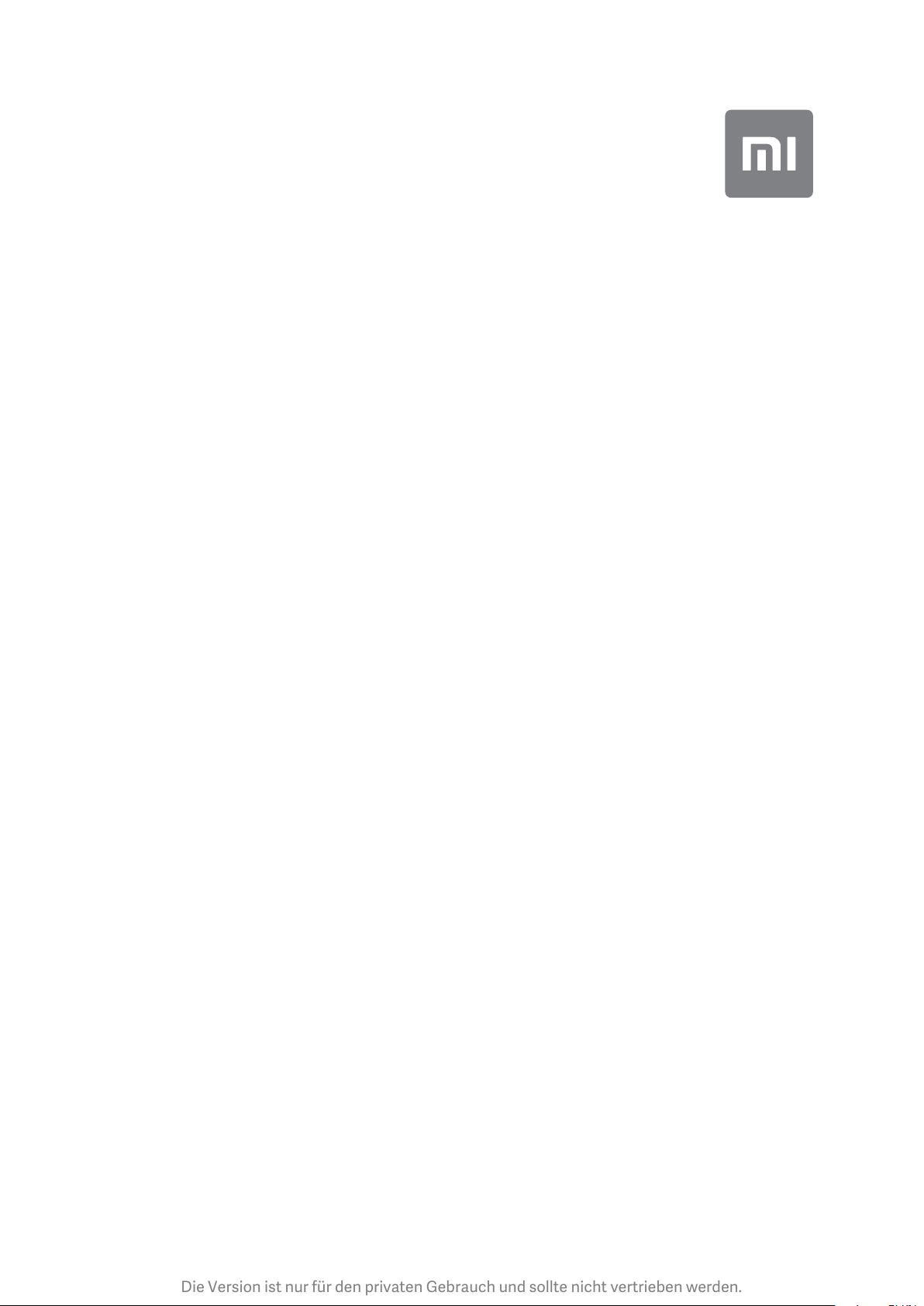
Die Version ist nur für den privaten Gebrauch und sollte nicht vertrieben werden.
Benutzerhandbuch
Page 2
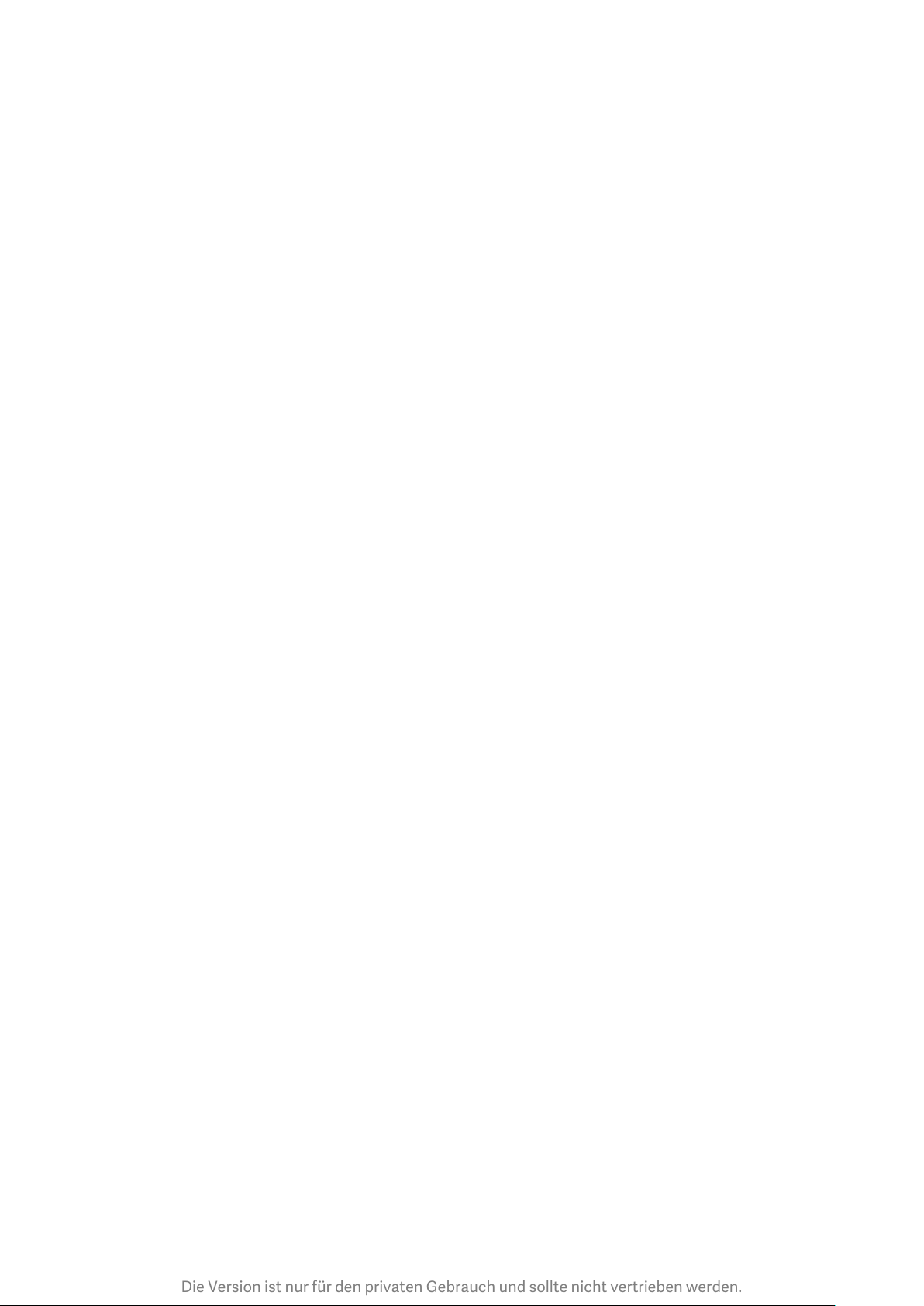
Die Version ist nur für den privaten Gebrauch und sollte nicht vertrieben werden.
INHALTE
1
1-Grundlegendes ............................................................................................................................... 4
1-Grundlegende Funktionen ......................................................................................................... 4
Ein- und Ausschalten des Telefons ........................................................................................ 4
SIM-Karten ............................................................................................................................ 4
Laden ..................................................................................................................................... 4
2-Telekommunikation .................................................................................................................... 5
1-Tele fon ................................................................................................................................ 5
Anrufe tätigen ................................................................................................................... 5
Eingehende Anrufe ............................................................................................................ 5
Verfügbare Funktionen während eines Anrufs ................................................................. 6
Anrufer-ID .......................................................................................................................... 6
Anrufeinstellungen ............................................................................................................ 7
2-Messaging .......................................................................................................................... 7
Senden und Beantworten von Nachrichten ...................................................................... 7
Suche ................................................................................................................................. 8
Einstellungen ..................................................................................................................... 8
3-Kontakte ............................................................................................................................. 9
2-Bilder ............................................................................................................................................ 10
1-Bilder ........................................................................................................................................ 10
1-Kamera ............................................................................................................................. 10
Schnellstarten der Kamera .............................................................................................. 10
Kameramodi .................................................................................................................... 10
Tilt-Shift ........................................................................................................................... 11
Timer ............................................................................................................................... 12
Fotos während der Aufnahme ausrichten ....................................................................... 12
Gruppen-Selfies ............................................................................................................... 12
Verschönern .................................................................................................................... 13
Zoom ............................................................................................................................... 13
Zeitstempel und Wasserzeichen ...................................................................................... 14
HDR ................................................................................................................................. 15
2-Galerie .............................................................................................................................. 15
Editor ............................................................................................................................... 15
Speicherplatz freigeben ................................................................................................... 16
Collage ............................................................................................................................. 16
Favoriten ......................................................................................................................... 16
Verstecktes Album ........................................................................................................... 16
Baby-Album ..................................................................................................................... 16
Automatische Datensicherungen .................................................................................... 16
3-Home............................................................................................................................................ 17
1-Home ........................................................................................................................................ 17
1-Sperrbildschirm ................................................................................................................ 17
Page 3
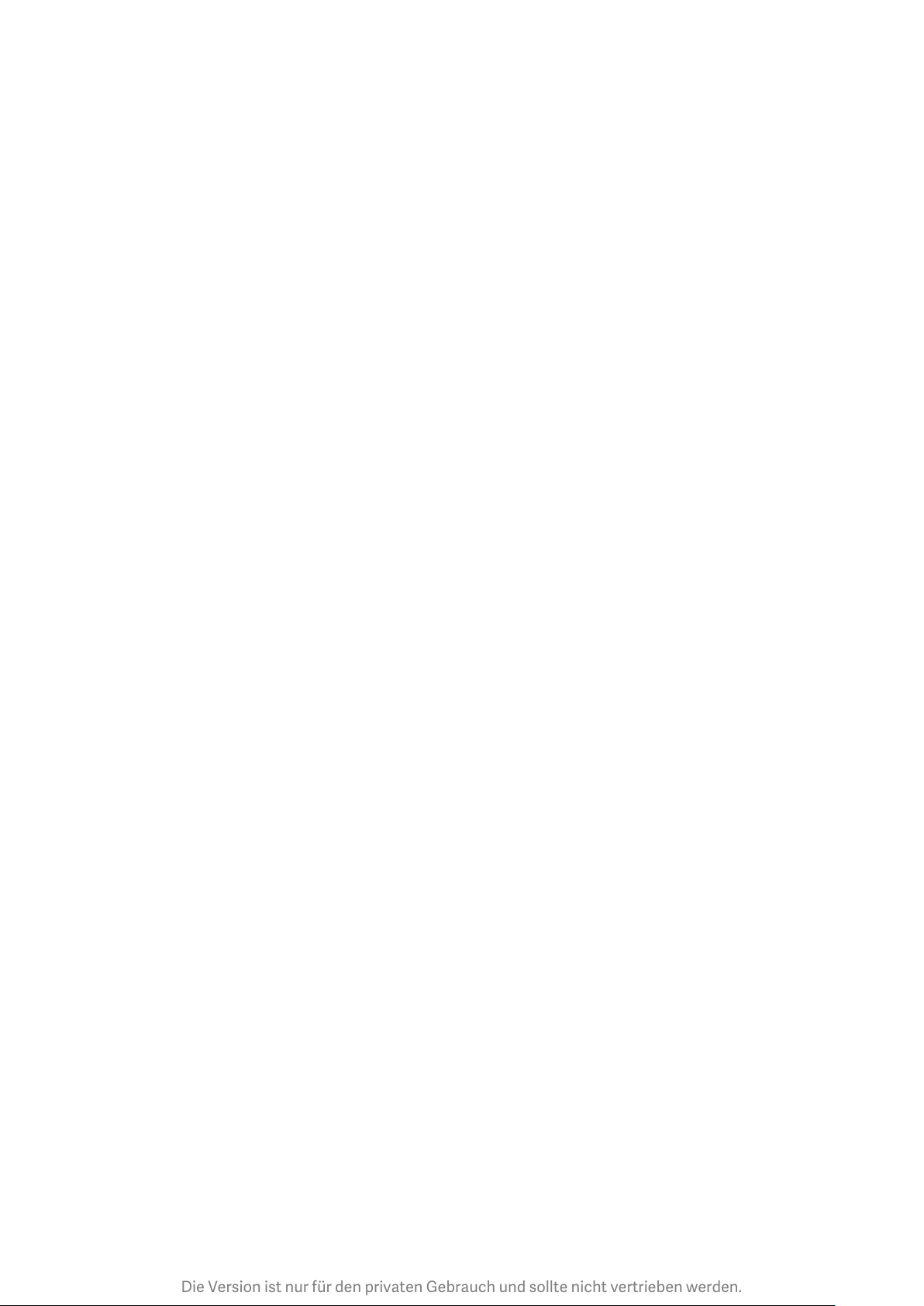
Die Version ist nur für den privaten Gebrauch und sollte nicht vertrieben werden.
Grundlegende Funktionen .............................................................................................. 17
2
Zusätzliche Funktionen.................................................................................................... 17
Hintergrundbild-Karussell ............................................................................................... 17
2-Startbildschirm ................................................................................................................. 18
Grundlegende Funktionen .............................................................................................. 18
Bearbeitungsmodus ........................................................................................................ 19
3-Statusleiste für Benachrichtigungen ................................................................................ 19
Grundlegende Funktionen .............................................................................................. 19
App-Benachrichtigungen ................................................................................................. 20
Ordner „Benachrichtigungen“ ......................................................................................... 20
Weitere Merkmale .......................................................................................................... 21
4-Globaler App-Tresor ......................................................................................................... 21
5-Geteilter Bildschirm ......................................................................................................... 22
6-Quick-Ball ......................................................................................................................... 22
4-Extras ........................................................................................................................................... 23
1-Inhaltsdienste........................................................................................................................... 23
Browser ............................................................................................................................... 23
Mi-Apps ............................................................................................................................... 24
Mi Music .............................................................................................................................. 32
Designs ................................................................................................................................ 33
2-Datei-Manager ......................................................................................................................... 38
Datei-Manager .................................................................................................................... 38
Lokale Datensicherungen .................................................................................................... 39
3-Sonstige .................................................................................................................................... 39
Feedback ............................................................................................................................. 39
4-Extras ....................................................................................................................................... 40
Kalender .............................................................................................................................. 40
Uhr....................................................................................................................................... 41
Wette
r ................................................................................................................................. 41
Sicherheit ............................................................................................................................ 42
Cleaner ............................................................................................................................ 42
Einfacher Scanvorgang .................................................................................................... 43
Sicherheitscan ................................................................................................................. 43
Apps verwalten................................................................................................................ 44
Berechtigungen ............................................................................................................... 45
Speed-Booster für Spiele ................................................................................................. 45
Tiefenbereinigung ........................................................................................................... 46
Akkuverbrauch ................................................................................................................ 46
Netzwerk testen .............................................................................................................. 47
Sperrliste ......................................................................................................................... 47
App-Sperre ...................................................................................................................... 49
Dual-Apps ........................................................................................................................ 50
Notizen ................................................................................................................................ 51
Rekorder .............................................................................................................................. 52
Page 4
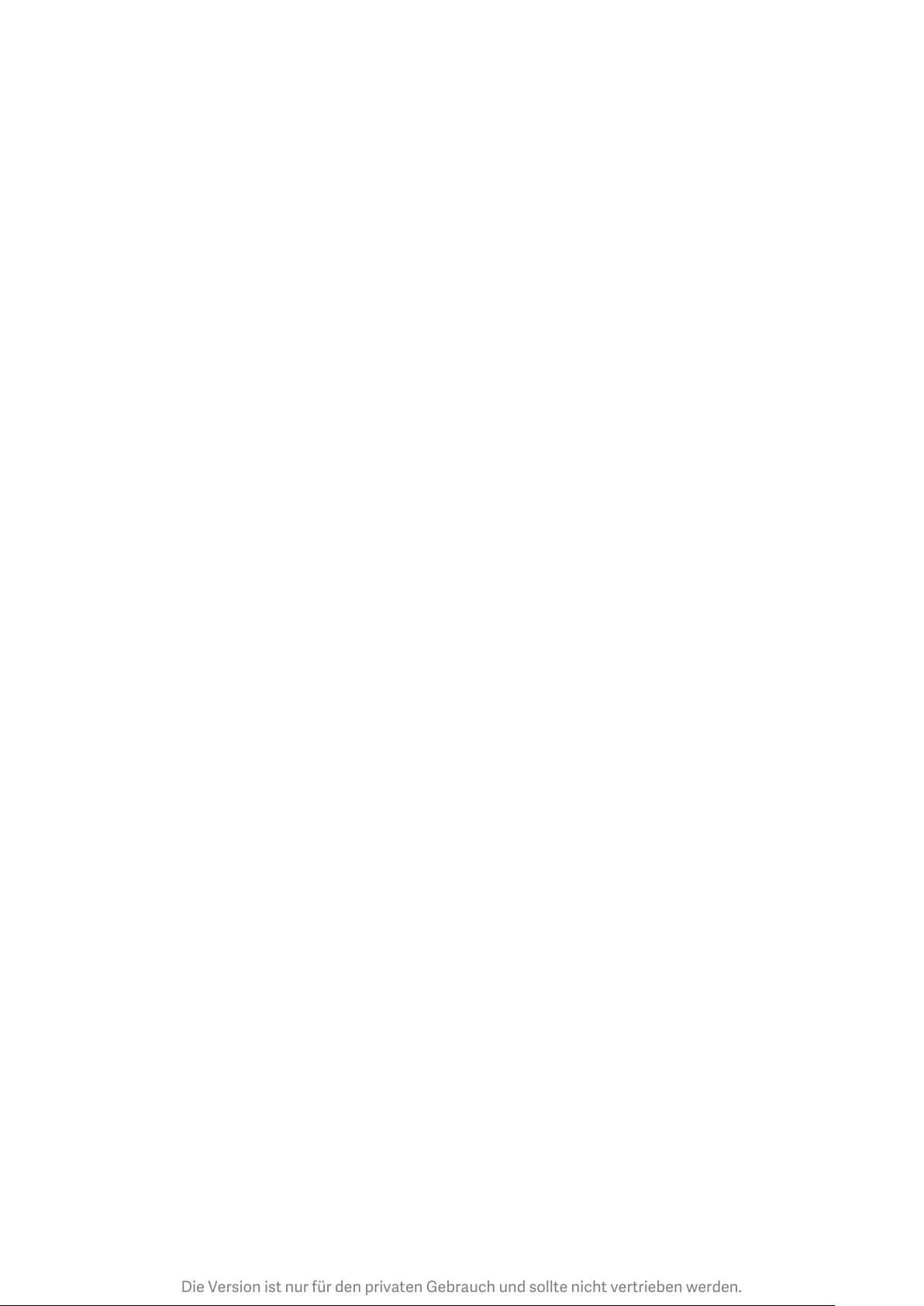
Die Version ist nur für den privaten Gebrauch und sollte nicht vertrieben werden.
Bildschirmrekorder .............................................................................................................. 52
3
Rechner ............................................................................................................................... 53
Kompass .............................................................................................................................. 54
Mi Mover ............................................................................................................................. 54
Scanner ................................................................................................................................ 55
Page 5
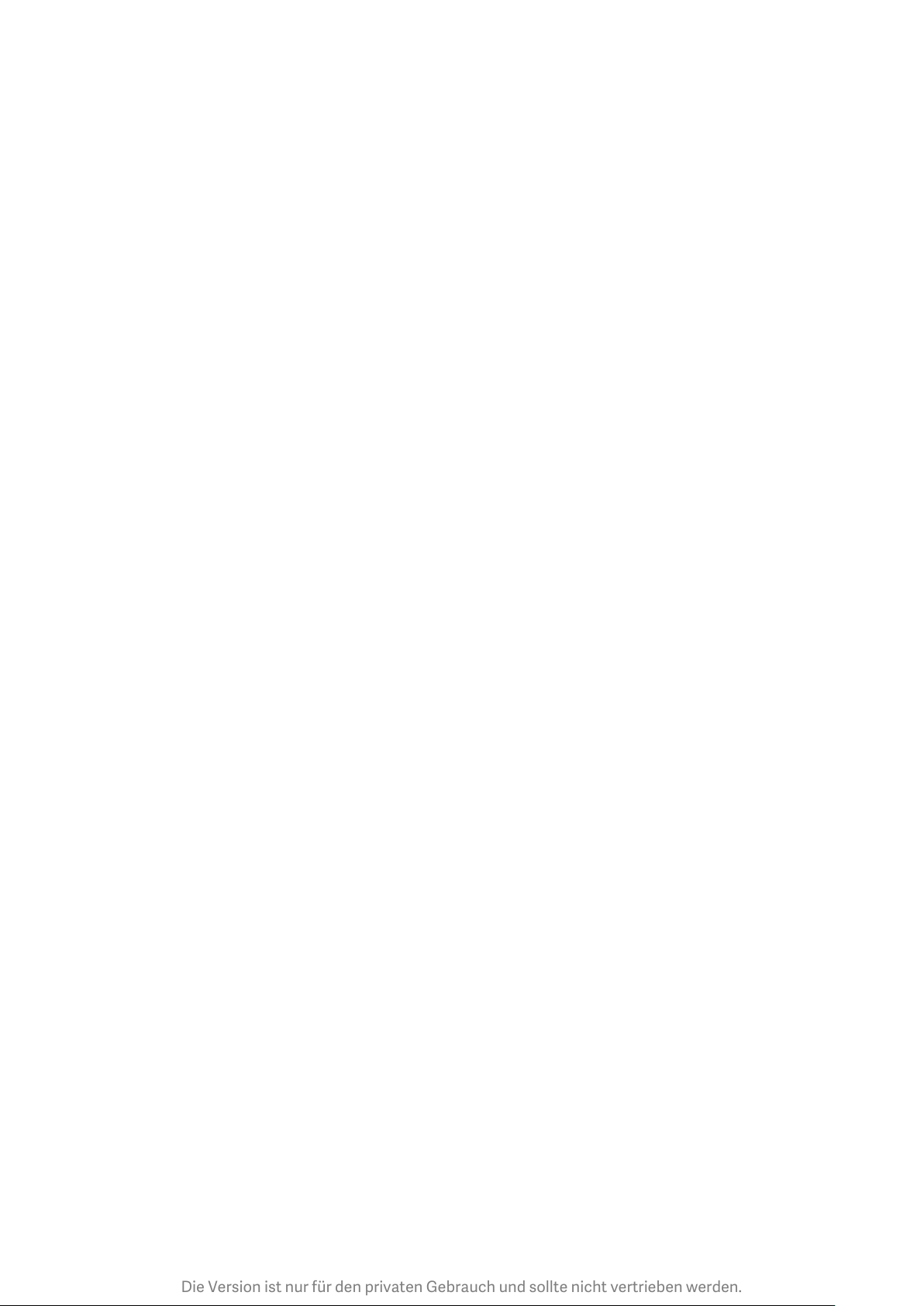
Die Version ist nur für den privaten Gebrauch und sollte nicht vertrieben werden.
1-Grundlegendes
4
1-Grundlegende Funktionen
Ein- und Ausschalten des Telefons
1. Einschalten
Halten Sie die Einschalttaste gedrückt, um Ihr Telefon einzuschalten.
2. Ausschalten
Halten Sie die Einschalttaste gedrückt, bis das Menü angezeigt wird. Tippen Sie auf „Ausschalten“.
Wenn Ihr Gerät nicht reagiert, halten Sie die Einschalttaste 15 Sekunden lang gedrückt, um
den Neustart zu erzwingen.
3. Neustart
Halten Sie die Einschalttaste gedrückt, bis das Menü angezeigt wird. Tippen Sie auf „Neustart“.
SIM-Karten
1. SIM-, USIM- und UIM-Karten einlegen
Nehmen Sie die Karte mithilfe des Tools zum Ausziehen des SIM-Kartenfachs seitlich aus
Ihrem Telefon heraus. Legen Sie Ihre SIM-Karte in das Fach und anschließend in das Gerät ein.
2. SIM-, USIM- und UIM-Karten entfernen
Nehmen Sie die Karte mithilfe des Tools zum Ausziehen des SIM-Kartenfachs seitlich aus
Ihrem Telefon heraus. Entfernen Sie Ihre SIM-Karte aus dem Fach und legen Sie das Fach
wieder in das Gerät ein.
3. Einstellungen für SIM-, USIM- und UIM-Karten
Sie können auf einem SIM-Gerät jeweils nur die Dienste eines einzelnen
Mobilfunkanbieters nutzen. Dual-SIM-Telefone bieten mehr Optionen, abhängig von der
Anzahl der installierten SIM-Karten.
Auf einem Dual-SIM-Gerät können Sie unter „Einstellungen“ > „SIM-Karten und
Mobilfunknetze“ Standard-SIM-Karten für Anrufe und die Nutzung mobiler Daten
festlegen.
Sie können die Namen der SIM-Karte bearbeiten, die auf der Wähltastatur angezeigt
werden. Navigieren Sie dafür zu „Einstellungen“ > „SIM-Karten und Mobilfunknetze“ und
tippen Sie auf Ihre SIM-Karte.
Optionen zum Ändern der bevorzugten Netzwerktypen finden Sie unter „Einstellungen“ >
„SIM-Karten und Mobilfunknetze“ > „Bevorzugter Netzwerktyp“.
Laden
Wenn der Akku Ihres Telefons schwach ist, schließen Sie das USB-Kabel an das Telefon an
und stecken Sie es in den Adapter, der an eine Steckdose angeschlossen ist. Trennen Sie das
Ladegerät, wenn Ihr Telefon vollständig aufgeladen ist.
Verwenden Sie nur unterstützte USB-Kabel und Netzteile. Die Verwendung nicht
unterstützter Geräte zum Aufladen Ihres Telefons kann den Akku schwer beschädigen und
zu Explosionen führen.
Page 6
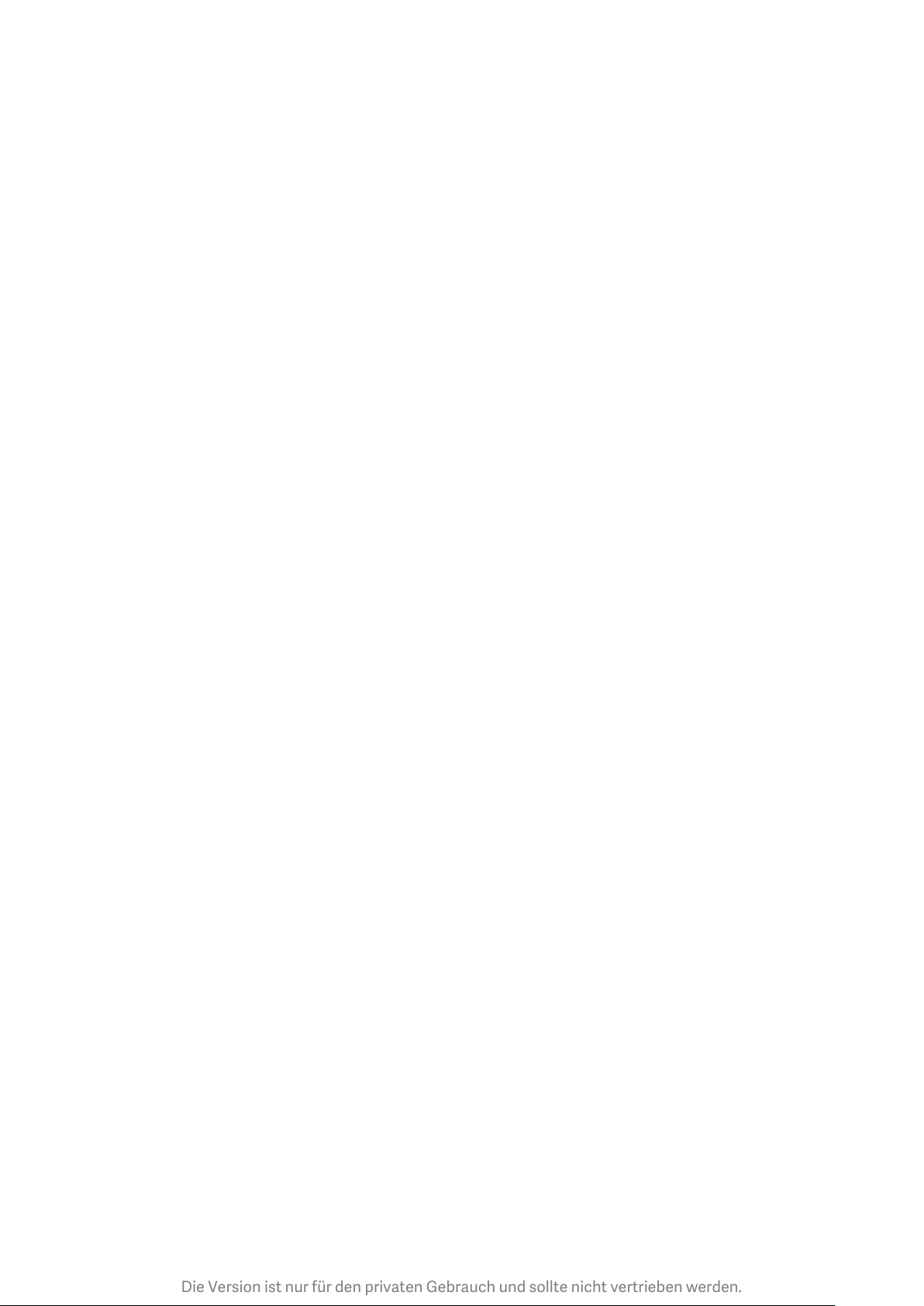
Die Version ist nur für den privaten Gebrauch und sollte nicht vertrieben werden.
2-Telekommunikation
5
1-Telefon
Anrufe tätigen
Es gibt mehrere Möglichkeiten, Anrufe in MIUI zu tätigen.
1. Verwendung der Wähltastatur
Geben Sie eine Telefonnummer auf der Wähltastatur ein und tippen Sie auf die grüne
Taste, um die Nummer zu wählen. Wenn Sie direkt auf die grüne Taste tippen, wird die
zuletzt gewählte Nummer angezeigt. Tippen Sie erneut auf die Taste, um den Anruf zu
tätigen.
2. Telefonnummer gedrückt halten
Halten Sie eine Telefonnummer gedrückt, bis die Wähltaste angezeigt wird. Tippen Sie auf
die Taste, um den Anruf zu tätigen.
3. Rufnummern aus der Anrufliste
Tippen Sie auf eine beliebige Nummer in Ihrer Anrufliste, um einen Rückruf zu tätigen.
4. Schnellwahl
Halten Sie eine Ziffer auf der Wähltastatur gedrückt, um ihr eine Telefonnummer
zuzuordnen.
Eingehende Anrufe
Sie können über einen Vollbilddialog oder eine schwebende Benachrichtigung über
eingehende Anrufe informiert werden.
1. Anrufe annehmen
Ziehen Sie die grüne Taste im Vollbilddialog, um einen Anruf anzunehmen, oder tippen Sie
einfach auf die Taste, wenn eine schwebende Benachrichtigung angezeigt wird.
2. Anrufe ablehnen
Ziehen Sie die rote Taste im Vollbilddialog, um einen Anruf abzulehnen, oder tippen Sie
einfach auf die Taste, wenn eine schwebende Benachrichtigung angezeigt wird.
3. Antwort mit SMS
Ziehen Sie die SMS-Taste im Vollbilddialog, um mit einer Textnachricht zu antworten. Sie
können eine der Schnellantworten wählen oder eine benutzerdefinierte Nachricht
schreiben.
4. Klingelton stummschalten
Drücken Sie eine beliebige physische Taste auf Ihrem Telefon, um den Klingelton
stummzuschalten.
Page 7
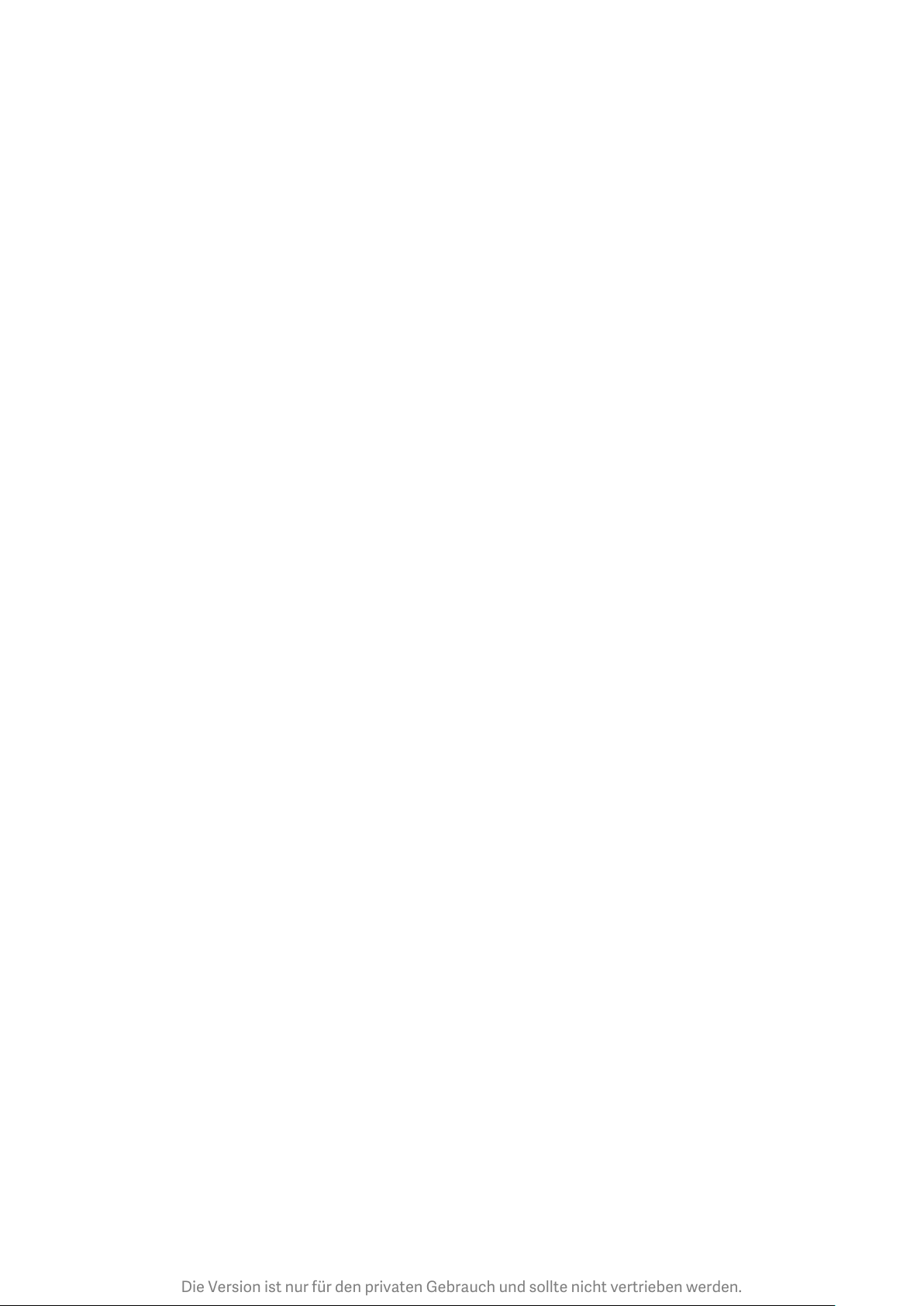
Die Version ist nur für den privaten Gebrauch und sollte nicht vertrieben werden.
5. Drehen, um Klingelton stummzuschalten
6
Wenn sich Ihr Telefon auf einer horizontalen Fläche mit dem Bildschirm nach oben
befindet, drehen Sie es um, um den Klingelton stummzuschalten. Sie können diese
Funktion unter „Anrufeinstellungen“ > „Einstellungen für eingehende Anrufe“ aktivieren.
6. Leiser Klingelton beim Anheben
Verringern Sie die Klingeltonlautstärke für eingehende Anrufe, wenn das Telefon
angehoben wird. Sie können diese Funktion unter „Anrufeinstellungen“ > „Einstellungen
für eingehende Anrufe“ aktivieren.
7. Klingeltonlautstärke erhöhen
Die Klingeltonlautstärke kann graduell auf die von Ihnen eingestellte Lautstärke ansteigen.
Sie können diese Funktion unter „Anrufeinstellungen“ > „Einstellungen für eingehende
Anrufe“ aktivieren.
8. Beim Klingeln blinken
Sie können sich über ein Blinken über eingehende Anrufe informieren lassen. Diese
Funktion ist unter „Anrufeinstellungen“ > „Einstellungen für eingehende Anrufe“ verfügbar.
Verfügbare Funktionen während eines Anrufs
Während eines Anrufs stehen Ihnen mehrere Optionen zur Verfügung.
· Rekorder: Sie können Anrufe aufzeichnen und Audiodateien im Rekorder speichern.
· Notizen: Sie können Notizen erstellen, die nach Beendigung des Anrufs in der Notizen-App
gespeichert werden.
Anrufer-ID
Anhand der Anrufer-ID können Sie Telefonnummern identifizieren, die nicht in Ihren
Kontakten gespeichert sind. Die Daten stammen aus zwei Quellen: Datenbank der Gelben
Seiten und Benutzerberichte.
1. Telefonnummern aus den Gelben Seiten
Die Gelben Seiten enthalten Telefonnummern zu Unternehmen und Diensten. Sie werden
von unseren Partnern oder Unternehmen selbst zur Verfügung gestellt. Die angezeigten
Informationen beinhalten Firmen-/Dienstnamen und Logos. Telefonnummern aus den
Gelben Seiten werden immer identifiziert, wenn Sie einen Anruf von diesen Nummern
erhalten.
2. Markierte Telefonnummern
MIUI-Benutzer können unbekannte Nummern als Betrug, Telemarketing, Taxiunternehmen
usw. kennzeichnen und diese Informationen gegenüber MIUI melden. Wenn eine hohe
Anzahl von Benutzern eine Rückmeldung zu einer spezifischen Nummer gibt, wird
zusammen mit dieser Telefonnummer auch ein Kommentar angezeigt, wenn Sie einen
Anruf von dieser Nummer erhalten.
Page 8
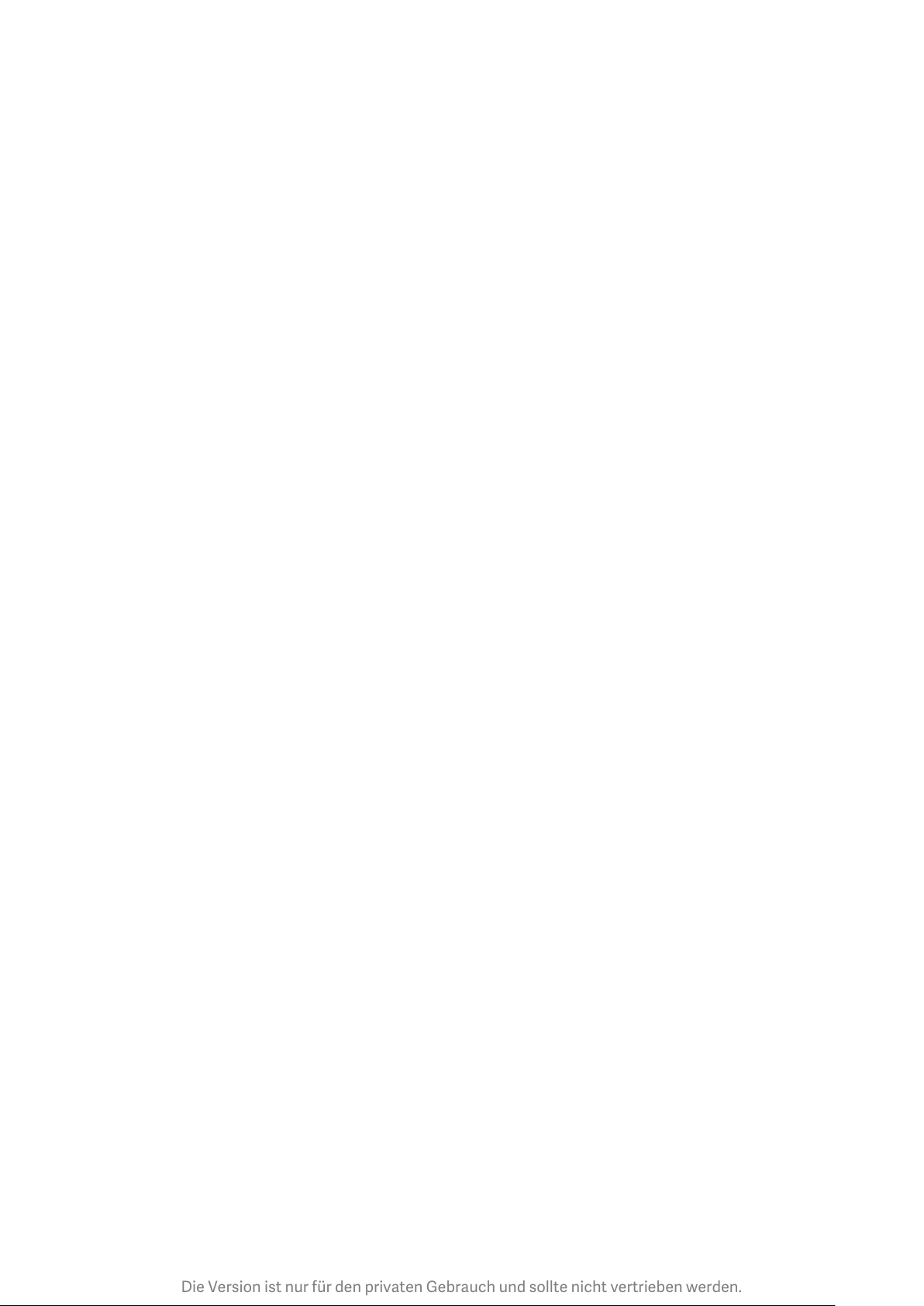
Die Version ist nur für den privaten Gebrauch und sollte nicht vertrieben werden.
· Kennzeichnen einer Telefonnummer
7
In einigen Fällen wird nach Beendigung eines Anrufs ein automatischer Dialog angezeigt, in
dem Sie aufgefordert werden, die Telefonnummer zu melden. Sie können Telefonnummern
auch proaktiv auf der Seite „Details“ zur jeweiligen Telefonnummer melden.
· Korrektur von gemeldeten Telefonnummern
Wenn Sie feststellen, dass einer Telefonnummer eine falsche Information zugeordnet
wurde, können Sie diese Informationen auf der Seite „Details“ zur jeweiligen
Telefonnummer korrigieren.
Anrufeinstellungen
Die Einstellungen umfassen Optionen für Anrufe, Mobilfunknetze und SIM-Karten. Tippen
Sie auf der Wähltastatur auf die Menütaste, um die Einstellungen zu öffnen.
1. Anrufaufzeichnung
Sie können all Ihre Anrufe automatisch aufzeichnen.
Sie können Anrufe von allen Rufnummern aufzeichnen oder die Aufnahme auf
benutzerdefinierte Nummern, unbekannte Nummern und/oder Nummern aus dem
Verzeichnis beschränken.
2. Unbekannte Nummern identifizieren
Verwenden Sie diese Funktion, damit MIUI überprüft, ob unbekannte Nummern als
Unternehmen oder Dienste gekennzeichnet sind. Halten Sie eine Telefonnummer gedrückt,
um einen Anruf zu tätigen.
3. Standort und Ländercodes
Mit dieser Funktion zeigt MIUI den Standort zu den Telefonnummern an, von denen aus
eingehende Anrufe getätigt werden. Es stehen auch Optionen zur Verfügung, mit denen Sie
einen voreingestellten Ländercode festlegen und Ländercodes automatisch hinzufügen
können.
4. Erweiterte Einstellungen
Hier finden Sie Einstellungen für die Tonwahl der Wähltastatur und andere
Personalisierungsoptionen.
2-Messaging
Senden und Beantworten von Nachrichten
1. Nachricht senden
Öffnen Sie die Nachrichten-App und tippen Sie auf die Plus-Taste, um eine leere Nachricht
zu erstellen. Sie können den Empfänger aus Ihren Kontakten auswählen oder die
Telefonnummer manuell hinzufügen. Geben Sie Ihre Nachricht ein und tippen Sie auf
„Senden“.
Page 9
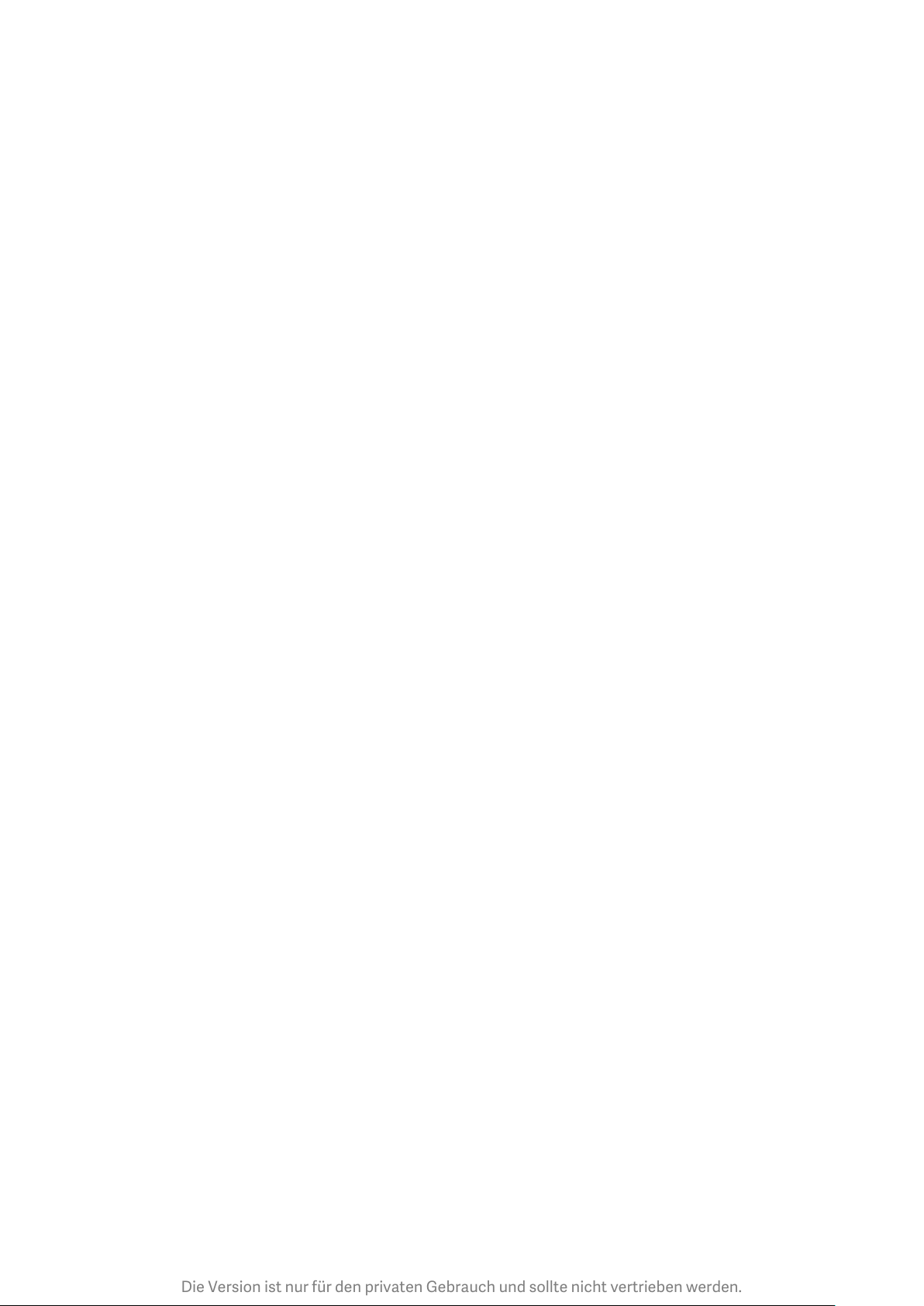
Die Version ist nur für den privaten Gebrauch und sollte nicht vertrieben werden.
2. Eine Nachricht beantworten
8
Tippen Sie auf eine Nachricht, die Sie erhalten haben, und geben Sie Ihre Antwort in das
untenstehende Feld ein. Tippen Sie anschließend auf „Senden“.
3. Anhänge und zeitgesteuerte Nachrichten
Tippen Sie auf die Plus-Taste, während Sie eine Nachricht verfassen, um einen Kontakt, ein
Bild, ein Element aus den Favoriten, eine Audio-/Videodatei oder eine Diashow
anzuhängen.
Wischen Sie nach rechts, um die Liste mit den Schnellantworten anzuzeigen.
In den Optionen für Anhänge ist auch eine Option zum Senden von zeitgesteuerten
Nachrichten verfügbar.
4. SIM-Karte für ausgehende Nachrichten auswählen
Wenn Sie zwei SIM-Karten in Ihrem Gerät haben, werden Sie vor dem Senden einer
Nachricht gefragt, welche SIM-Karte Sie verwenden möchten.
Suche
Verwenden Sie die Suchleiste oben auf der Startseite, um nach Telefonnummern aus den
Gelben Seiten, Nachrichten oder Unterhaltungen zu suchen.
Einstellungen
1. Mi Message
Senden Sie Nachrichten an andere MIUI-Geräte ohne zusätzliche Gebühren.
2. Anzeige
Smart Messaging
Smart Messaging ermöglicht es MIUI, die eingehenden Nachrichten auf Einmalpasswörter
zu überprüfen und intelligente Menüs für Nachrichten von Unternehmen zu erstellen.
Benachrichtigungsgruppe
Verwenden Sie diese Funktion, um SMS-Benachrichtigungen automatisch zu gruppieren.
Profilfotos anzeigen
Wenn diese Funktion aktiviert ist, zeigt MIUI die Profilfotos von Personen an und ordnet
Fotos automatisch Unternehmen zu.
Kontaktfotos zuweisen
Profilfotos mit den Initialen einer Person werden Kontakten ohne Profilfotos zugeordnet.
Blockierte SMS anzeigen
Wenn diese Funktion aktiviert ist, werden blockierte Textnachrichten in der
Konversationsliste angezeigt.
Page 10
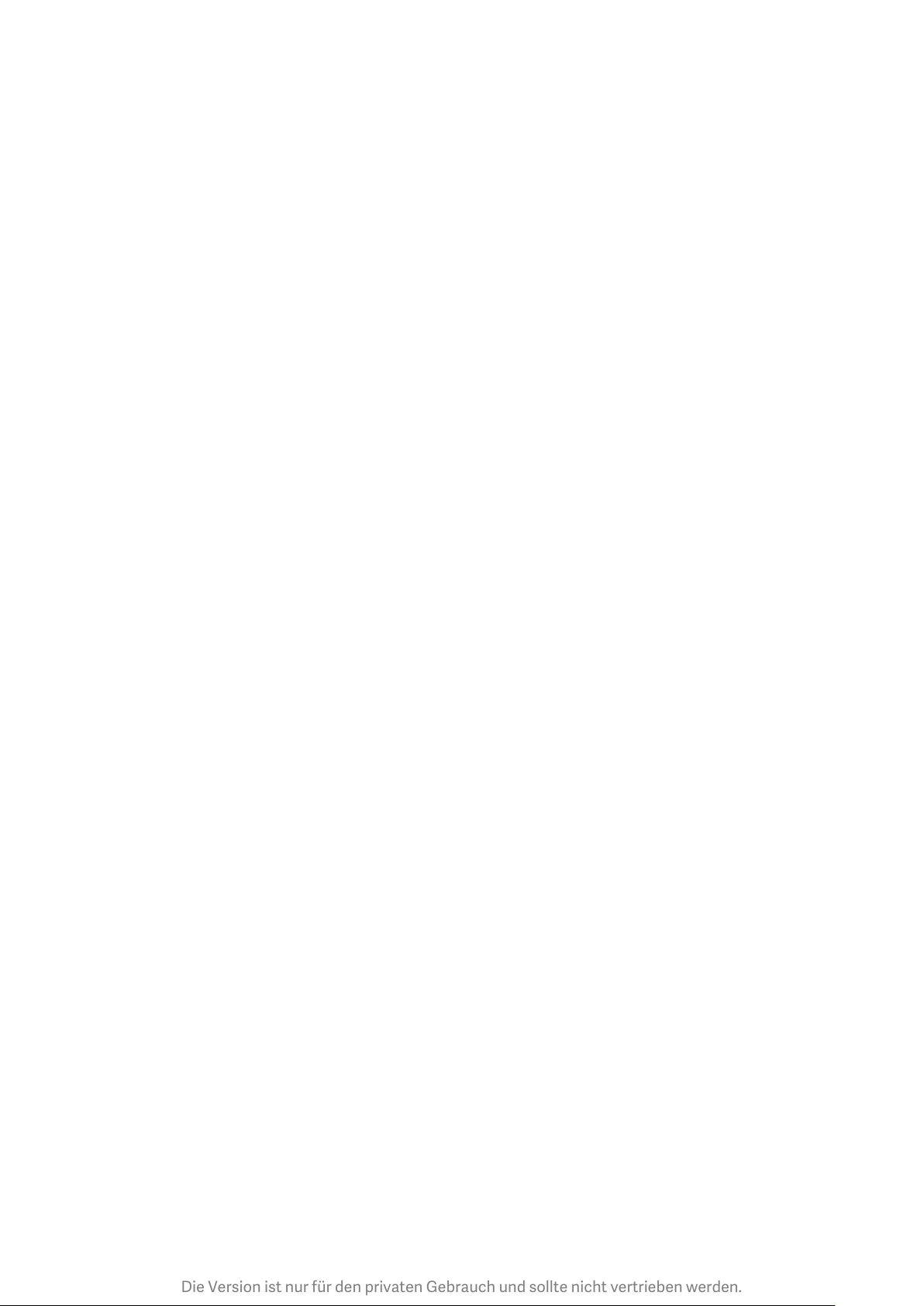
Die Version ist nur für den privaten Gebrauch und sollte nicht vertrieben werden.
3. Benachrichtigungen
9
Nachrichten auf dem Sperrbildschirm anzeigen
Schalten Sie diese Funktion ein, um Nachrichtenvorschauen auf dem Sperrbildschirm und
in der Benachrichtigungsleiste anzuzeigen.
Zustellungsstatus
Verwenden Sie diese Funktion, um benachrichtigt zu werden, wenn Ihre Nachrichten
zugestellt wurden.
Benachrichtigungston bei der Zustellung von Nachrichten
Spielen Sie den Benachrichtigungston für die Nachrichtenzustellung ab, wenn Nachrichten
zugestellt werden.
4. Weitere Einstellungen
Gelöschte Nachrichten
Alle Mi Cloud-Mitglieder können gelöschte Nachrichten, die in der Mi Cloud gespeichert
wurden, anzeigen.
Nachrichten aus Mi Cloud synchronisieren
Schalten Sie die Synchronisierungsfunktion für Mi Cloud ein, um Ihre SMS-Nachrichten zu
sichern. Optionen für Dual-SIM-Geräte sind ebenfalls verfügbar.
Zusätzliche Einstellungen
Einstellungen für fortgeschrittene Benutzer finden Sie unten auf der Einstellungsseite.
3-Kontakte
1. Kontakte hinzufügen
Öffnen Sie die Kontakte-App und tippen Sie auf die Plustaste, um einen Kontakt
hinzuzufügen.
2. Kontakte importieren
Importieren von Kontakten aus Konten
Wenn Sie die App zum ersten Mal öffnen, werden Optionen zum Importieren von
Kontakten aus Ihren Konten angezeigt. Diese Optionen sind auch in den Einstellungen
verfügbar.
Page 11
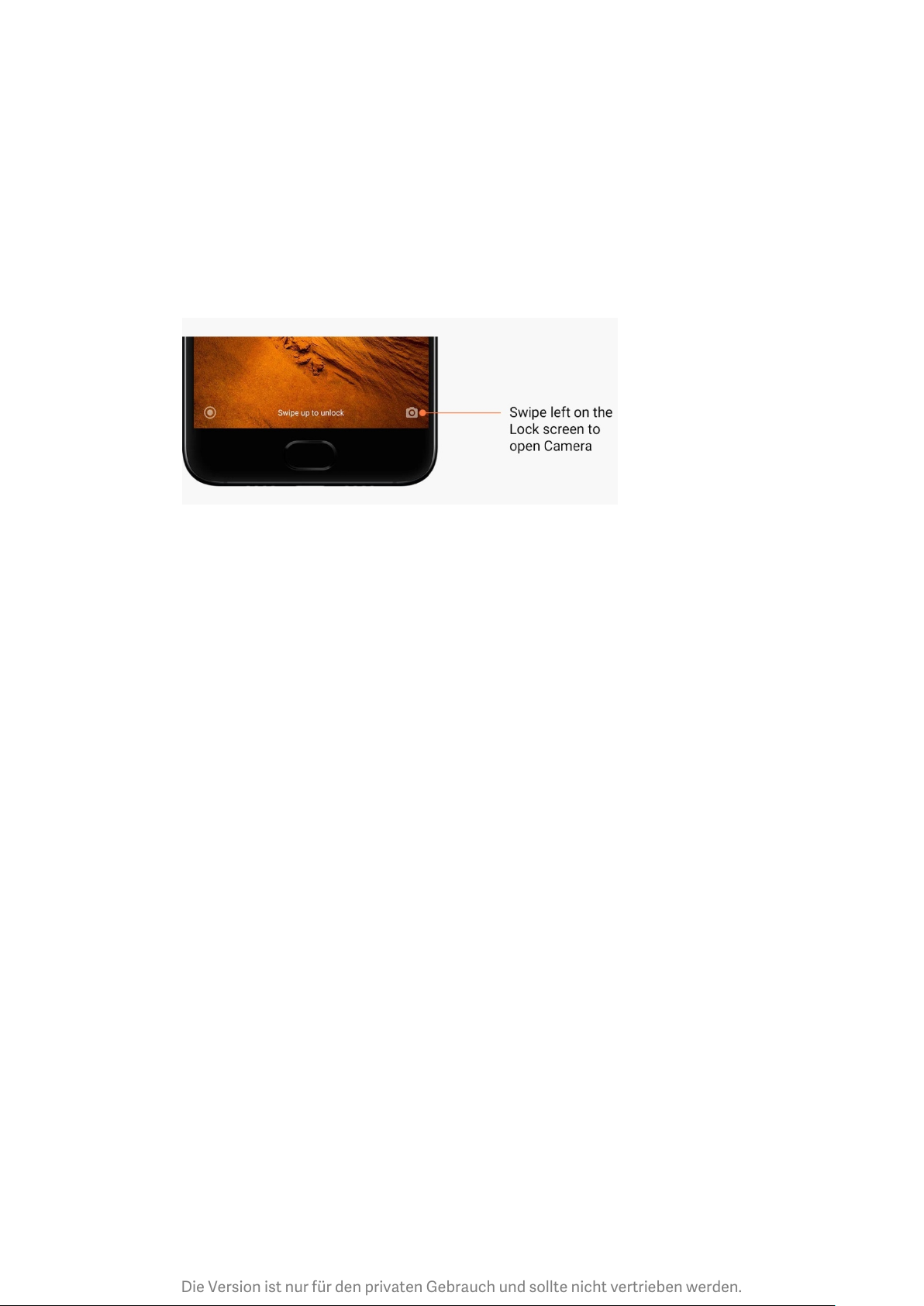
Die Version ist nur für den privaten Gebrauch und sollte nicht vertrieben werden.
2-Bilder
10
1-Bilder
1-Kamera
Schnellstarten der Kamera
1. Verknüpfung für den Startbildschirm
Tippen Sie auf die Verknüpfung für den Startbildschirm, um die Kamera zu öffnen.
2. Sperrbildschirm
Wischen Sie auf dem Sperrbildschirm nach links, um die Kamera zu öffnen.
3. Taste zur Verringerung der Lautstärke zweimal drücken
Betätigen Sie unter „Einstellungen“ > „Sperrbildschirm und Passwort“ den Umschalter, um
die Kamera durch zweimaliges Drücken der Taste zur Verringerung der Lautstärke zu
starten.
(Hinweis: Sie können Ihre Galerie-Elemente nicht anzeigen, wenn Sie die Kamera auf dem
Sperrbildschirm gestartet haben, ohne Ihr Passwort zu bestätigen.)
Kameramodi
1. Foto
„Foto“ ist der Standardmodus. Wischen Sie nach links und rechts, um zwischen den
verschiedenen Kameramodi zu wechseln. Die Taste zum Umschalten zwischen vorder- und
rückseitiger Kamera finden Sie ebenfalls auf der Startseite.
2. Portrait
Wechseln Sie in den Hochformat-Modus und folgen Sie den Anweisungen auf dem
Bildschirm, um Fotos mit verschwommenem Hintergrund zu erstellen.
· Rückseitige Kamera: Dual-Kamera-Geräte verwenden beide Kameras, um Schärfe und
Unschärfe zwischen dem Motiv und dem Hintergrund zu schaffen.
· Vorderseitige Kamera: Verwenden Sie die Software, um bezaubernde Portrait-Aufnahmen
zu erstellen. Sie können Portrait-Aufnahmen mit der vorderseitigen Kamera erstellen,
indem Sie im Fotomodus die Spezialtaste drücken (nur bei einigen Geräten verfügbar).
Page 12
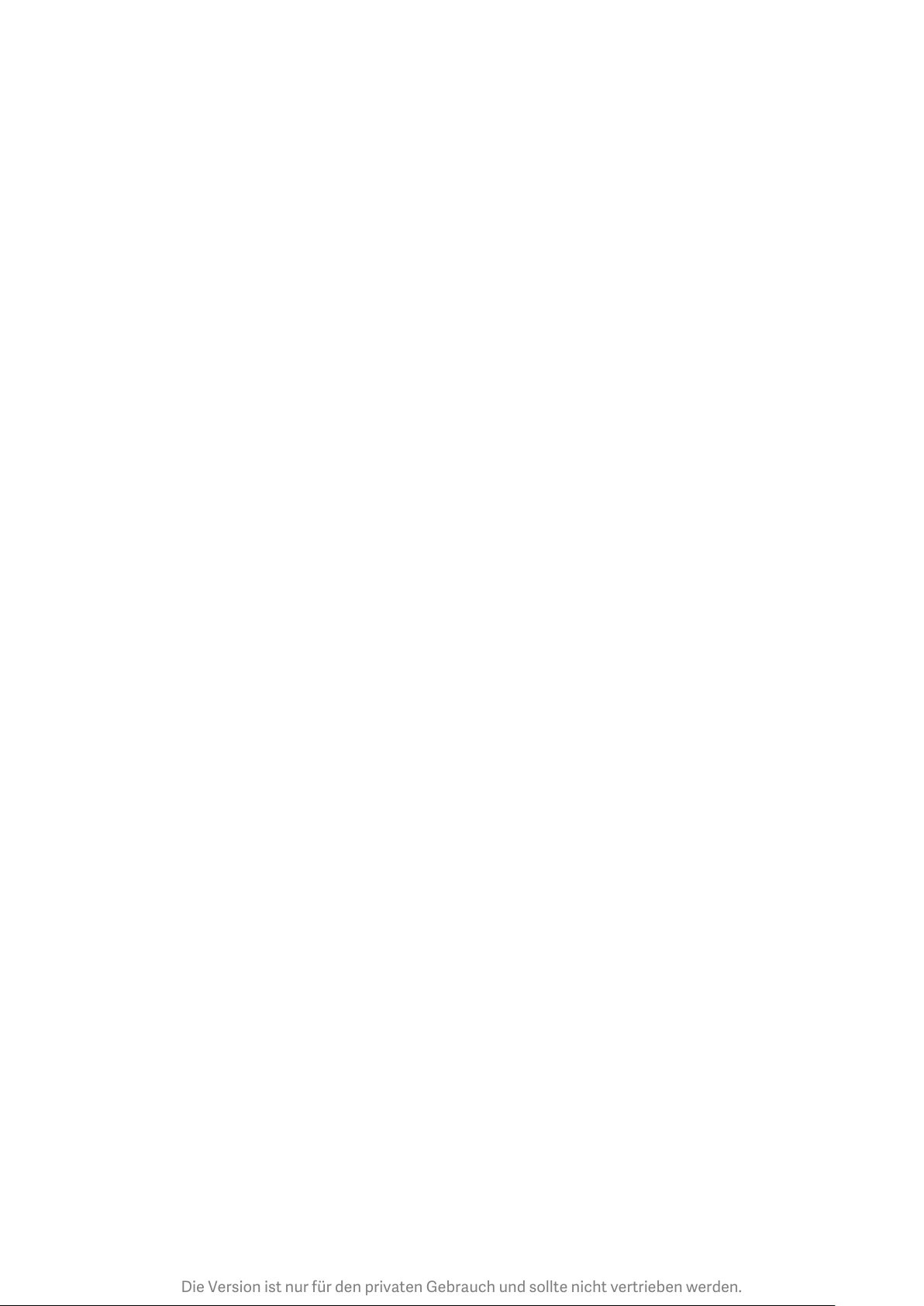
Die Version ist nur für den privaten Gebrauch und sollte nicht vertrieben werden.
3. Quadrat
11
Wechseln Sie in den Quadrat-Modus, um Ihre Aufnahmen während der Aufnahme
anzupassen, wenn Sie nicht sicher sind, ob das Zuschneiden funktioniert.
4. Panorama
Sie können mit Ihrem Telefon mehrere Fotos im Panorama-Modus aufnehmen und sie
anschließend zu einer nahtlosen Aufnahme kombinieren. Tippen Sie zum Starten auf den
Auslöser und folgen Sie dann den Anweisungen. Tippen Sie erneut oder bewegen Sie Ihr
Telefon bis zum Ende des Suchbereichs, um den Vorgang zu beenden.
(Hinweis: Wenn Sie Ihr Telefon zu schnell bewegen, kann dies den Prozess unterbrechen.
Eine stabile Geschwindigkeit und Fixwinkel sorgen für optimale Ergebnisse.)
5. Manuell
Verwenden Sie diesen Modus, um Weißabgleich, Fokus, Verschlusszeit und ISO manuell
einzustellen.
6. Video
Wechseln Sie in den Videomodus, um Videos aufzunehmen. Tippen Sie oben im Bildschirm
auf die Taste „Mehr“, um Zeitraffer- und Zeitlupenoptionen auszuwählen.
7. Kurzvideo
Verwenden Sie diesen Modus, um Videos mit einer Länge von bis zu 10 Sekunden
aufzunehmen. Eine spezielle Auswahl von Filtern macht das Aufnehmen und Bearbeiten
Ihrer Videos vor der Freigabe auf verschiedenen Social Media-Plattformen wesentlich
komfortabler.
Tilt-Shift
1. Aufnahme von Fotos im Tilt-Shift-Modus
Tippen Sie im Fotomodus auf die Taste „Mehr“ und wählen Sie „Tilt-Shift“. Der
scharfgestellte Kreis ist standardmäßig verfügbar. Tippen Sie erneut auf die Taste, um zu
horizontalen Linien zu wechseln.
2. Weichzeichner verwenden
Während der Aufnahme von Fotos im Tilt-Shift-Modus wird auf dem Bildschirm ein weißer
Bereich angezeigt. Dieser Bereich ist verschwommen, wenn Sie ein Foto aufnehmen.
· Ziehen Sie den scharfgestellten Bereich, um ihn zu verschieben.
· Ziehen Sie den weißen Bereich, um die Größe zu ändern.
· Doppeltippen Sie auf den Bildschirm, um die Position der scharfgestellten und
verschwommenen Bereiche zu wechseln.
Page 13
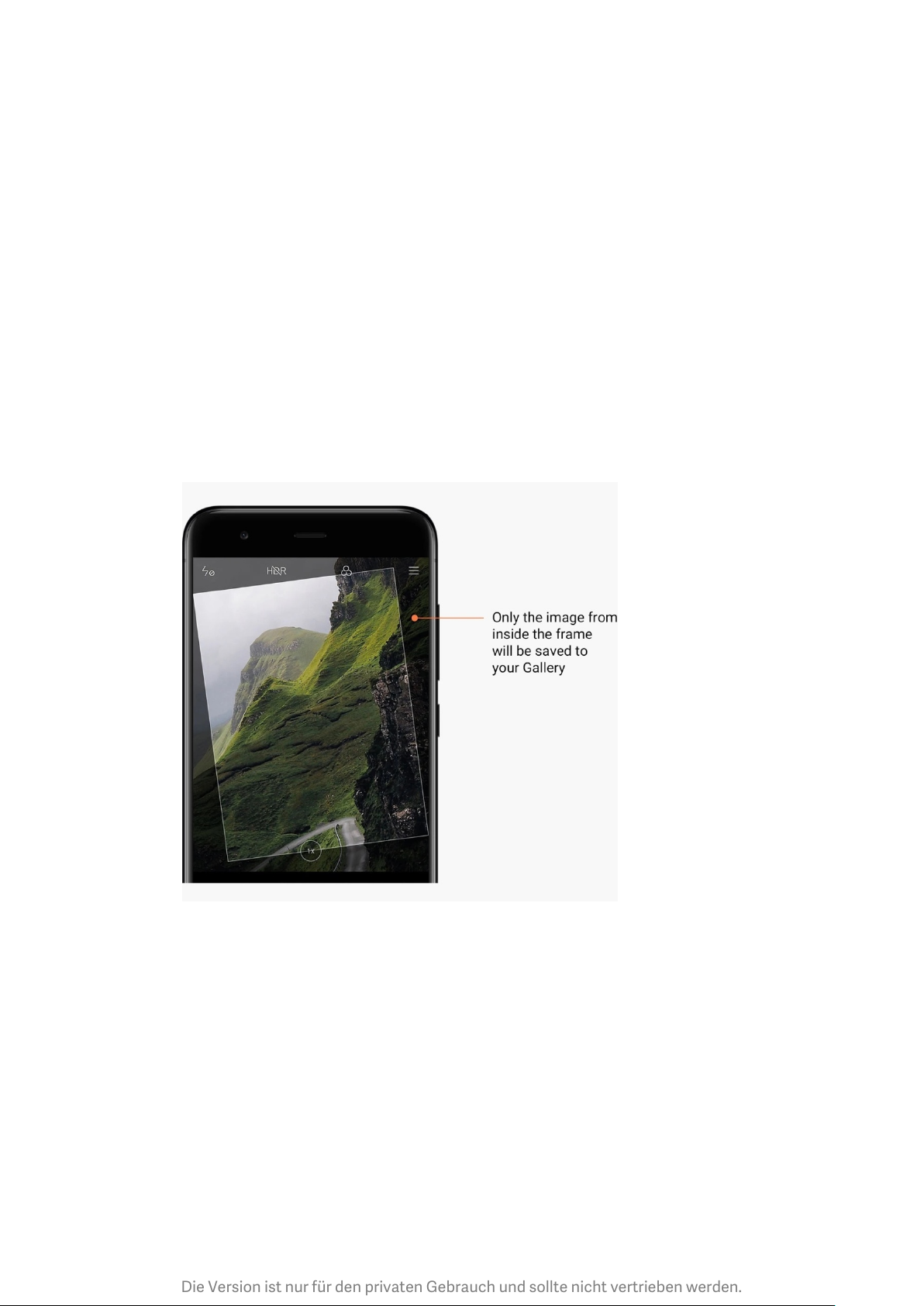
Die Version ist nur für den privaten Gebrauch und sollte nicht vertrieben werden.
Timer
12
Tippen Sie im Fotomodus auf die Taste „Mehr“ und wählen Sie „Timer“, um Fotos mit einer
Verzögerung von 3 Sekunden aufzunehmen, nachdem Sie den Auslöser gedrückt haben.
Tippen Sie erneut auf die Timer-Taste, um die Verzögerung auf 5 Sekunden einzustellen.
Nachdem Sie den Auslöser gedrückt haben, wird ein Countdown angezeigt. Passen Sie den
Aufnahmewinkel und die Komposition während des Countdowns an.
Fotos während der Aufnahme ausrichten
1. Ausrichtung des Suchbereichs
Tippen Sie im Fotomodus auf die Taste „Mehr“ und wählen Sie „Ausrichten“.
2. Info zu dieser Funktion
Mit dieser Funktion können Sie Ihre Aufnahmen immer waagerecht ausrichten, unabhängig
vom Neigungswinkel Ihres Telefons. Nur das Bild innerhalb des Rahmens wird in Ihrer
Galerie gespeichert, die Ränder werden abgeschnitten.
Gruppen-Selfies
1. Funktion aktivieren
Tippen Sie im Fotomodus auf die Taste „Mehr“ und wählen Sie „Gruppe-Selfie“.
(Hinweis: Diese Funktion wird bei einigen Modellen nicht unterstützt. Tippen Sie im Fotomodus
auf die Taste „Mehr“, um zu prüfen, ob die Funktion auf Ihrem Gerät verfügbar ist.)
2. Info zu dieser Funktion
Wenn diese Funktion aktiviert ist, werden mehrere Aufnahmen erstellt, während Sie ein
Foto machen. Die besten Gesichtsausdrücke der einzelnen Personen werden dann zu einer
einzigen Aufnahme kombiniert.
Page 14
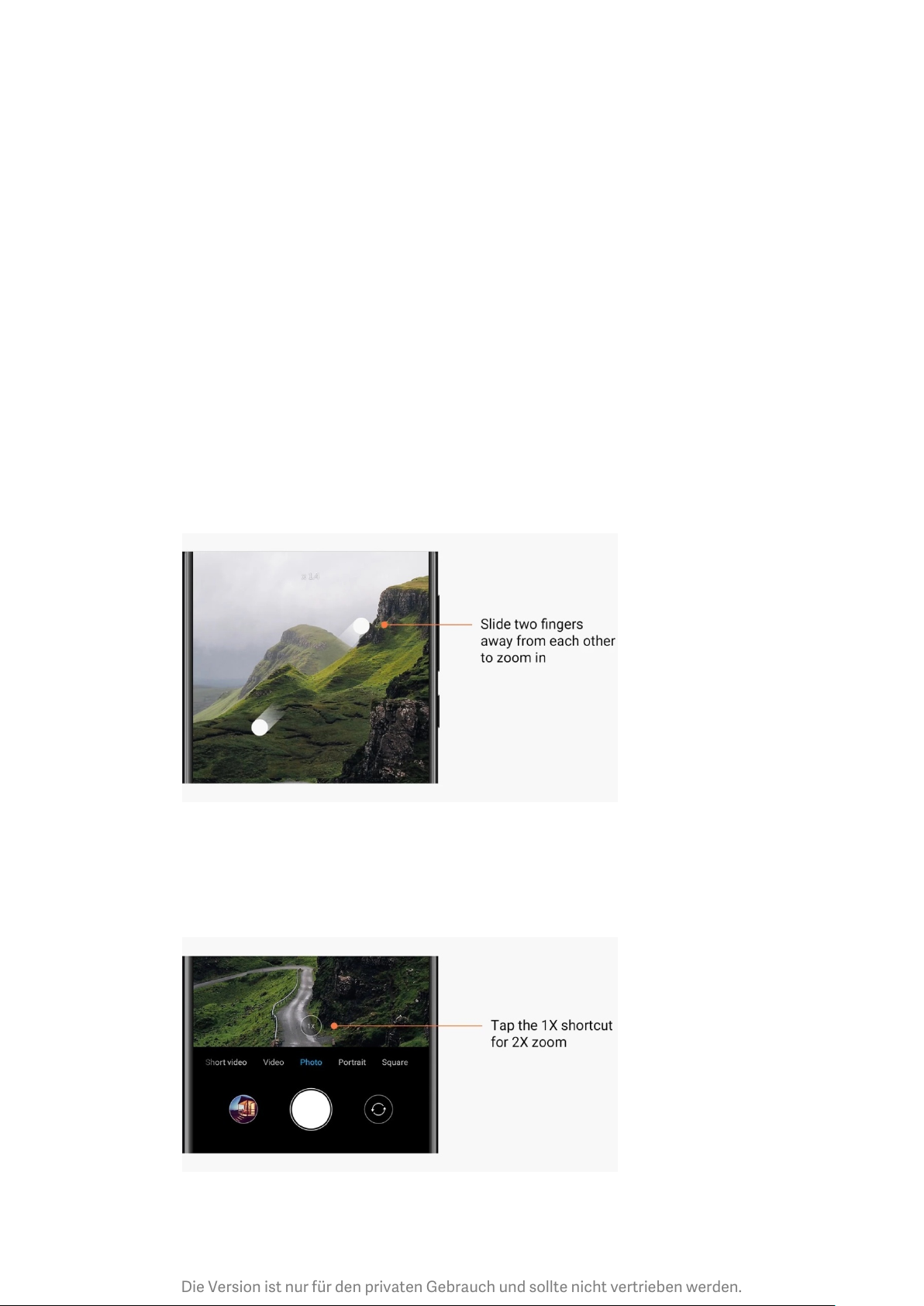
Die Version ist nur für den privaten Gebrauch und sollte nicht vertrieben werden.
Verschönern
13
1. Info zu dieser Funktion
Der Verschönerungsmodus bietet verschiedene Möglichkeiten, Hauttöne auszugleichen
und Gesichtszüge in Echtzeit zu verbessern.
2. Verwendung verschiedener Kameras
Im Verschönerungsmodus ist die vorder- und rückseitige Kamera verfügbar.
Zoom
Sie können mit der Option zum Vergrößern/Verkleinern optimale Effekte erzielen.
(Hinweis: Diese Funktion wird nur für die rückseitige Kamera unterstützt.)
1. Zoom-Gesten
Ziehen Sie zum Vergrößern zwei Finger auseinander, und führen Sie die Finger wieder
zusammen, um den gewünschten Bereich zu verkleinern.
(Hinweis: Diese Gesten funktionieren nicht mehr, wenn Sie die maximale Vergrößerung
bzw. Verkleinerung erreicht haben.)
2. 2-fach-Zoom
Tippen Sie zum Vergrößern auf die Verknüpfung für den 2-fach-Zoom. Tippen Sie zum
Verkleinern erneut auf die Verknüpfung.
(Hinweis: Diese Funktion wird nur bei Dual-Kamera-Geräten unterstützt.)
Page 15
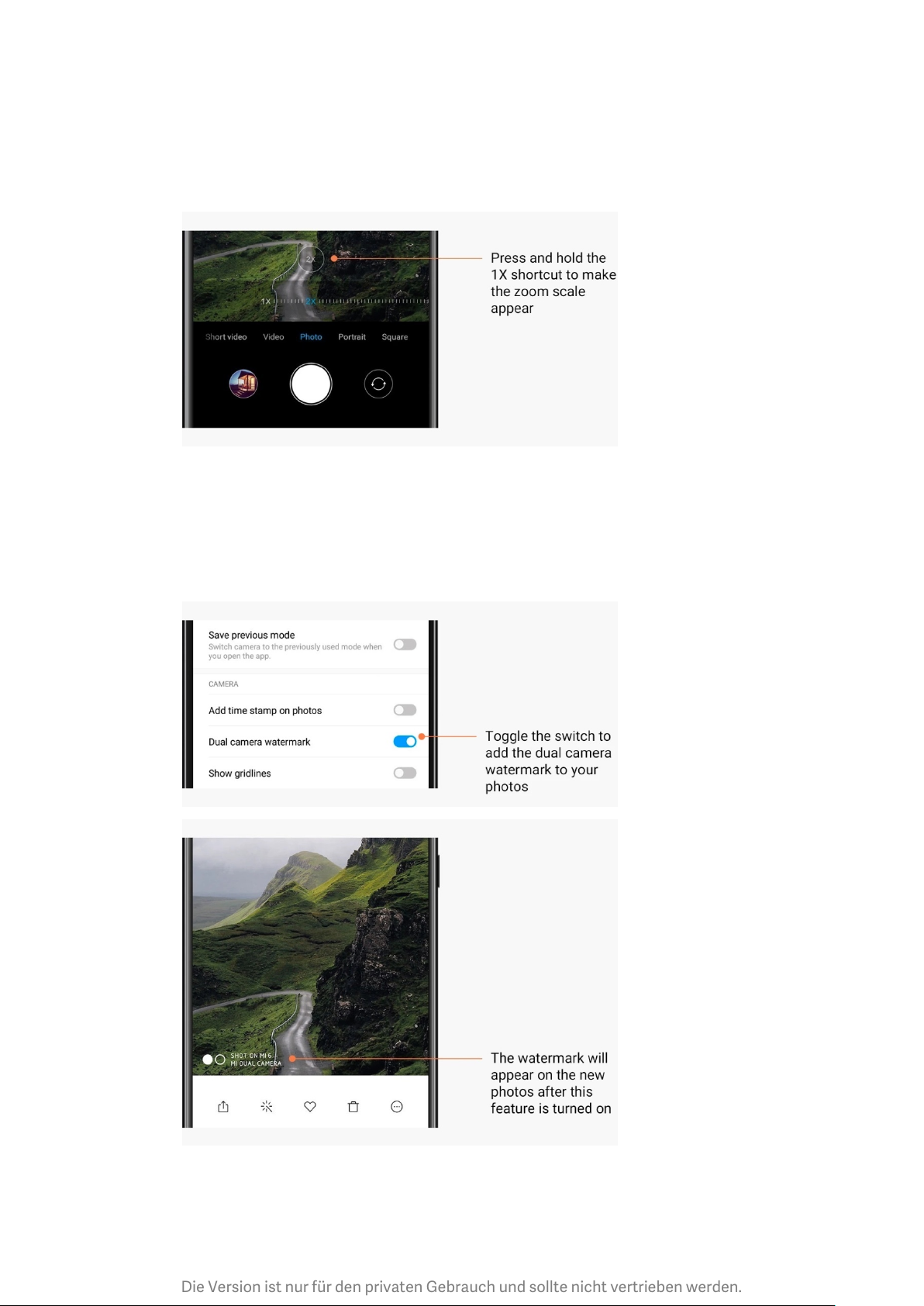
Die Version ist nur für den privaten Gebrauch und sollte nicht vertrieben werden.
3. Präzise Zoom-Werte
14
Halten Sie die Verknüpfung für den 2-fach-Zoom gedrückt, um den Zoomfaktor
einzublenden.
(Hinweis: Diese Funktion wird nur bei Dual-Kamera-Geräten unterstützt.)
Zeitstempel und Wasserzeichen
Sie können Zeitstempel und Dual-Kamera-Wasserzeichen auf Ihren Fotos hinzufügen.
Verwenden Sie dazu die entsprechenden Umschalter in den Kameraeinstellungen. DualKamera-Wasserzeichen variieren je nach Telefonmodell.
(Hinweis: Dual-Kamera-Wasserzeichen werden auf einigen Geräten nicht unterstützt.)
Page 16
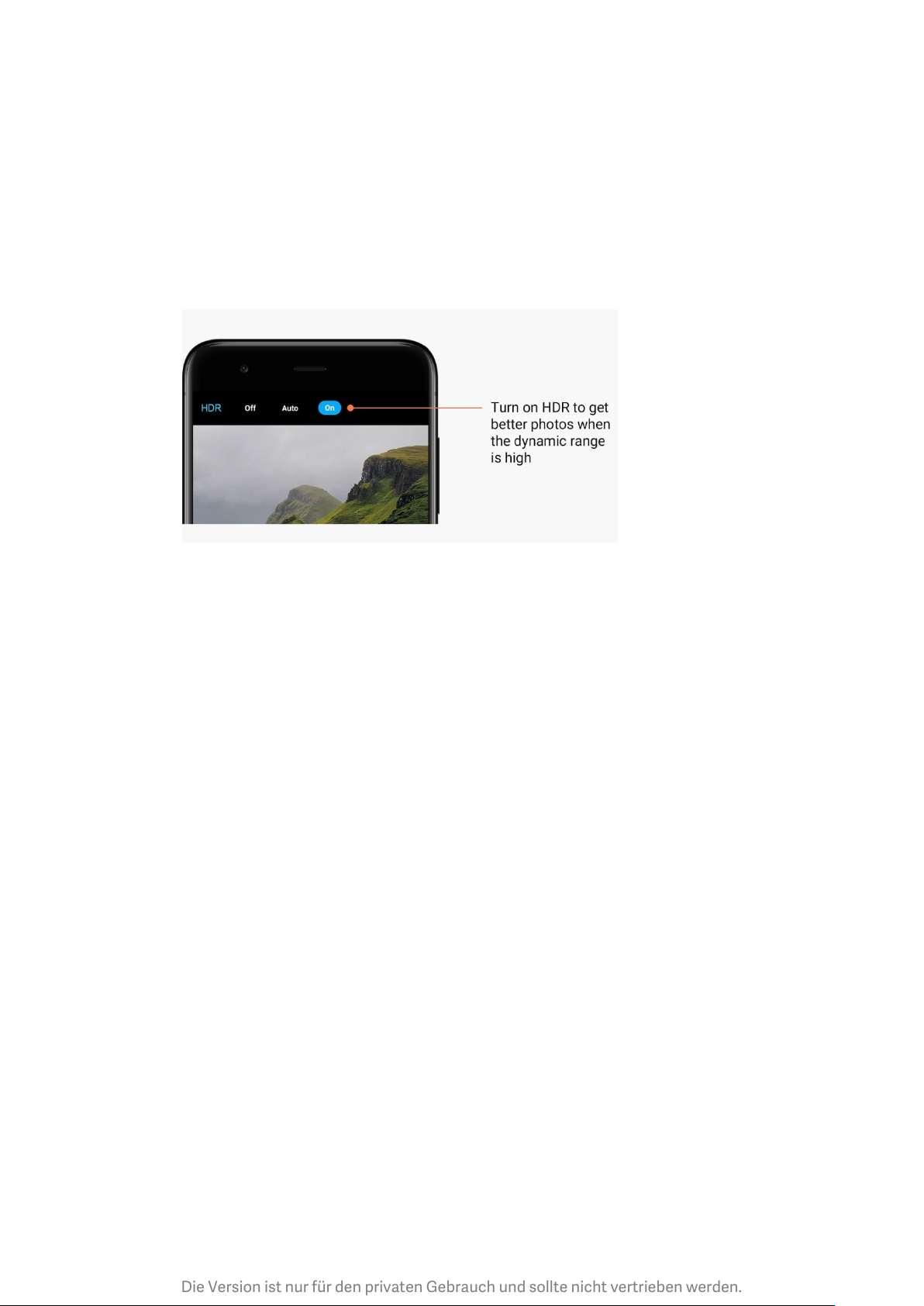
Die Version ist nur für den privaten Gebrauch und sollte nicht vertrieben werden.
HDR
15
HDR ist die Abkürzung für High Dynamic Range (hoher Dynamikbereich). Bei Verwendung
dieser Funktion werden mehrere Aufnahmen erstellt, um helle Bereiche unterzubelichten
und dunkle Stellen überzubelichten und sie anschließend miteinander zu kombinieren, so
dass jedes Element auf dem Foto gut sichtbar ist.
Das HDR-Symbol wird auf Ihrem Bildschirm angezeigt, wenn diese Funktion aktiviert ist. Die
Aufnahme von Fotos im HDR-Modus dauert etwas länger als die Aufnahme normaler Fotos.
(Hinweis: Die automatisierte HDR-Funktion wird auf einigen Geräten nicht unterstützt.)
2-Galerie
Editor
Vorgehensweise zum Ändern von Fotos und Videos
1. Linien und Objekte löschen
Verwenden Sie diese Funktion, um visuelle Unreinheiten auf Ihren Fotos zu beseitigen.
Mithilfe dieser Funktion lassen sich auch unnötige Linien entfernen, indem Sie sie einfach
darüber streichen.
2. Sticker
Erstellen Sie coolere Selfies durch lustige Sticker!
3. Skizze
Sie können Skizzen auf Ihren Fotos erstellen oder verschiedene Formen zu Ihren Fotos
hinzufügen.
4. Mosaik
Fügen Sie Ihren Fotos verschiedene Mosaikmuster hinzu, wenn Sie Objekte ausblenden
möchten.
Page 17
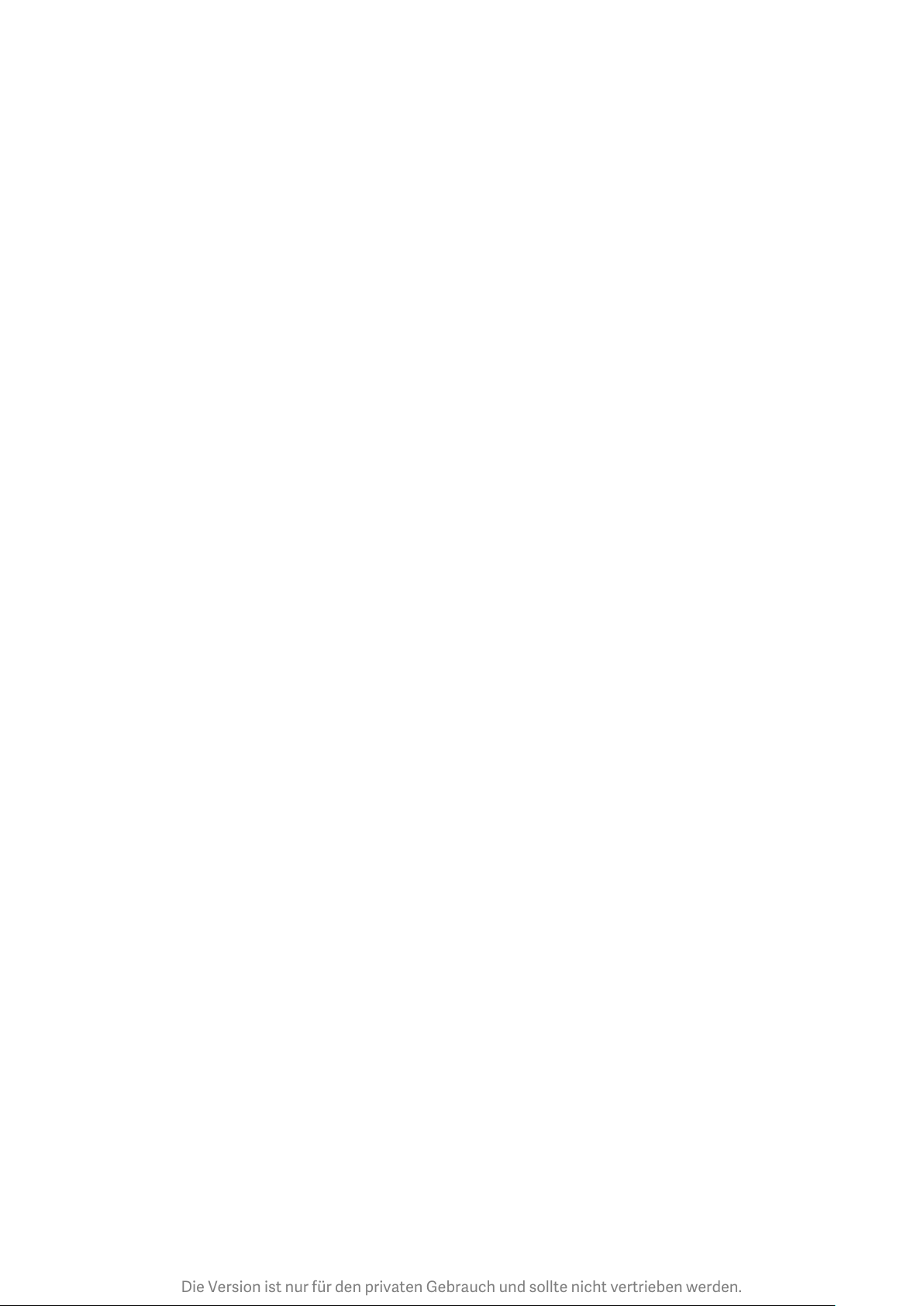
Die Version ist nur für den privaten Gebrauch und sollte nicht vertrieben werden.
Speicherplatz freigeben
16
So belegen Ihre Fotos weniger Speicherplatz
1. Fotos optimieren
Melden Sie sich bei Ihrem Mi-Konto an und aktivieren Sie die Synchronisierungsfunktion für
Mi Cloud. Sie können viel Speicherplatz freigeben, indem Sie die Fotos auf Ihrem Gerät
optimieren und Originaldateien in Mi Cloud speichern.
2. Screenshots löschen
Häufig benötigt man Screenshots nur für einen kurzen Zeitraum. Löschen Sie unnötige
Screenshots, um Speicherplatz für nützliche Elemente freizugeben.
Collage
Wählen Sie 1-4 Fotos aus, um eine Collage zu erstellen. Es stehen mehrere Stile und
Layouts zur Verfügung.
Favoriten
Tippen Sie während der Anzeige eines Fotos auf das Herzsymbol, um es zu den Favoriten
hinzuzufügen. Sie finden die Favoriten auf der Registerkarte „Album“.
Verstecktes Album
So verwenden Sie Ihr verstecktes Album
Wischen Sie auf der Registerkarte „Alben“ nach unten. Sie werden aufgefordert, ein
Passwort einzugeben. Daraufhin wird Ihr verstecktes Album angezeigt, in dem alle
ausgeblendeten Fotos gespeichert werden.
Baby-Album
So verwenden Sie das Baby-Album
Suchen Sie auf Ihrem Foto ein Kleinkind und markieren Sie es als Baby. Ihr Babyalbum wird
daraufhin auf der Registerkarte „Alben“ angezeigt.
Sie können das Album mit anderen Familienmitgliedern teilen.
Automatische Datensicherungen
So synchronisieren Sie die Galerie in Mi Cloud
Aktivieren Sie in den Galerie-Einstellungen die Option für automatische Datensicherungen,
um wichtige Fotos und Videos nicht zu verlieren. Sie können sich auf anderen Geräten (z. B.
kompatible Fernseher und Computer) über Ihr Mi-Konto bei Mi Cloud anmelden, um Ihre
Fotos zu durchsuchen.
Page 18

Die Version ist nur für den privaten Gebrauch und sollte nicht vertrieben werden.
3-Home
17
1-Home
1-Sperrbildschirm
Grundlegende Funktionen
1. Hintergrundbild des Sperrbildschirms ändern
Gehen Sie zu „Einstellungen“ > „Hintergrundbild“, wählen Sie ein Bild aus und tippen Sie
auf „Übernehmen“.
2. Bildschirmsperre festlegen/ändern
Gehen Sie zu „Einstellungen„ > „Sperrbildschirm und Passwort“ > „Bildschirmsperre
festlegen“, wählen Sie den gewünschten Sperrbildschirm aus und folgen Sie den
Anweisungen.
Hinweis: Merken Sie sich Ihr Passwort. Wenn Sie das Passwort vergessen, können Sie es
nicht wiederherstellen. Sie müssen das Gerät auf die Werkseinstellungen zurücksetzen.
Dadurch werden alle Daten (einschließlich Fotos, Kontakte und Anwendungen) auf Ihrem
Gerät gelöscht.
3. Fingerabdrücke hinzufügen
Gehen Sie zu „Einstellungen“ > „Sperrbildschirm und Passwort“ > „Fingerabdrücke
verwalten“ und wählen Sie „Fingerabdruck hinzufügen“.
Zusätzliche Funktionen
1. Zeit einstellen, zu der das Gerät in den Energiesparmodus wechselt
Sie können die Zeit, zu der das Gerät in den Energiesparmodus wechselt, unter
„Einstellungen“ > „Sperrbildschirm und Passwort“ > „Energiesparmodus“ einstellen. Die
Standardzeit ist auf 1 Minute eingestellt. Je größer dieser Zeitraum ist, desto mehr Strom
verbraucht Ihr Gerät.
2. Sperrbildschirm für Benachrichtigungen nicht deaktivieren
Sie können festlegen, dass Ihr Sperrbildschirm bei Benachrichtigungen nicht deaktiviert
werden soll. Den entsprechenden Umschalter finden Sie unter „Einstellungen“ >
„Sperrbildschirm und Passwort“.
Hintergrundbild-Karussell
1. Hintergrundbild-Karussell aktivieren
Gehen Sie zu „Einstellungen“ > „Sperrbildschirm und Passwort“ >
„Hintergrundkarussell“ und betätigen Sie den Umschalter. Ab sofort werden regelmäßig
neue Hintergrundbilder auf Ihrem Sperrbildschirm bereitgestellt.
Wenn das Standardmotiv auf Ihrem Gerät angewendet wird, wischen Sie direkt auf dem
Sperrbildschirm nach rechts, tippen Sie auf „Hintergrundbild-Karussell“ und folgen Sie den
Anweisungen.
Page 19

Die Version ist nur für den privaten Gebrauch und sollte nicht vertrieben werden.
2. Verknüpfung zum Startbildschirm erstellen
18
Für das Hintergrundbild-Karussell wird standardmäßig keine Verknüpfung zum
Startbildschirm erstellt. Um eine Verknüpfung zu erstellen, wischen Sie auf dem
Sperrbildschirm nach rechts, wählen Sie „Hintergrundbild-Karussell“ und tippen Sie auf die
Taste „Mehr“, um die Ihnen zur Verfügung stehenden Optionen anzuzeigen.
3. Hintergrundbild-Karussell in Kombination mit Designs verwenden
Das Hintergrundbild-Karussell funktioniert nur im Kombination mit dem StandardSperrbildschirm. Wenn Sie ein benutzerdefiniertes Design verwenden, können Sie den
Sperrbildschirmtyp über die Design-App weiterhin in den Standard-Sperrbildschirm ändern.
2-Startbildschirm
Grundlegende Funktionen
Alle Apps, die Sie auf Ihrem Gerät installieren, werden auf Ihrem Startbildschirm angezeigt.
Es gibt aber auch weitere Optionen.
1. Apps deinstallieren
Um eine App zu deinstallieren, halten Sie das entsprechende Symbol gedrückt und ziehen
Sie es dann über den Papierkorb, der oben im Bildschirm angezeigt wird.
2. Hintergrundbild ändern
Führen Sie die folgenden Schritte aus:
· Gehen Sie zu „Einstellungen“ > „Hintergrundbild“.
· Wählen Sie ein Album aus.
· Wählen Sie ein Hintergrundbild aus.
· Tippen Sie auf „Übernehmen“ und wählen Sie „Als Startbildschirm festlegen“.
3. Apps installieren
Auf dem Startbildschirm wird darüber hinaus Ihr bevorzugter App-Markt angezeigt. Hier
können Sie die Apps suchen, die Sie benötigen.
4. App-Symbole verschieben
Halten Sie eine App gedrückt, um sie auszuwählen, und ziehen Sie sie dann an die neue
Position.
5. Neue Ordner erstellen
Ziehen Sie eine App über eine andere App, um einen Ordner zu erstellen. Anschließend
können Sie den Namen des Ordners bearbeiten.
Page 20

Die Version ist nur für den privaten Gebrauch und sollte nicht vertrieben werden.
Bearbeitungsmodus
19
Der Bearbeitungsmodus ermöglicht eine effektivere Neuanordnung von Elementen.
1. Bearbeitungsmodus auf dem Startbildschirm starten
Es gibt drei Methoden, um in diesen Modus zu gelangen:
· Halten Sie einen leeren Punkt auf dem Startbildschirm gedrückt.
· Führen Sie auf dem Bildschirm zwei Finger zusammen.
· Halten Sie die Menütaste gedrückt.
2. Optionen im Bearbeitungsmodus
Nach Starten des Bearbeitungsmodus werden drei Tasten angezeigt.
· Hintergrundbild: Mit dieser Taste können Sie schneller zwischen Hintergrundbildern
wechseln.
· Widgets: Mit dieser Taste können Sie Widgets hinzufügen.
· Einstellungen: Standardoptionen für Bildschirm, Layout und Übergangseffekte.
Im Bearbeitungsmodus können Sie durch Tippen Elemente auswählen:
· Verschieben Wählen Sie mehrere Elemente aus und tippen Sie unten auf eine
Bildschirmvorschau, um die Elemente dorthin zu verschieben.
· Deinstallation: Wählen Sie mehrere Elemente aus und tippen Sie auf „Deinstallieren“, um
alle Elemente zu deinstallieren.
· Ordner erstellen: Wählen Sie mehrere Elemente aus und tippen Sie auf „Gruppieren“, um
einen Ordner zu erstellen.
3-Statusleiste für Benachrichtigungen
Grundlegende Funktionen
1. Benachrichtigungsleiste öffnen
Wischen Sie auf dem Bildschirm von oben nach unten, um die Benachrichtigungsleiste zu
öffnen.
2. Umschalter neu anordnen
Umschalter für mobile Daten, WLAN, Taschenlampe und andere Elemente sind
standardmäßig in der Benachrichtigungsleiste verfügbar. Tippen Sie auf den Umschalter
„Mehr“, um Elemente neu anzuordnen.
Nachfolgend werden die Funktionen angezeigt, die im Bearbeitungsmodus zur Verfügung
stehen:
· Umschalter neu anordnen:
Halten Sie ein beliebiges Element gedrückt, um es neu anzuordnen.
· Umschalter verwenden:
Tippen Sie auf einen beliebigen Umschalter, um die entsprechende Funktion ein- oder
auszuschalten.
3. WLAN-Einstellungen
Tippen Sie auf den Namen des WLAN-Umschalters, um schnell zwischen verschiedenen
WLAN-Netzwerken wechseln zu können.
Page 21

Die Version ist nur für den privaten Gebrauch und sollte nicht vertrieben werden.
4. Bluetooth-Einstellungen
20
Tippen Sie auf den Namen des Bluetooth-Umschalters, um verbundene Geräte zu
verwalten.
App-Benachrichtigungen
1. App-Benachrichtigungen verwalten
Gehen Sie zu „Einstellungen“ > „Benachrichtigungen und Statusleiste“ > „AppBenachrichtigungen“ und tippen Sie auf eine beliebige App, um anzuzeigen, welche
Benachrichtigungen die App senden darf.
2. Benachrichtigungsberechtigungen
· Benachrichtigungen anzeigen: Standardmäßig aktiviert. Deaktivieren Sie diese Option, um
alle Benachrichtigungen von dieser App abzulehnen.
· Regeln für gruppierte Benachrichtigungen: Intelligenter Benachrichtigungsfilter.
Verwenden Sie den Modus „Empfohlen“, wenn Sie nicht sicher sind, welcher Modus für
eine bestimmte Anwendung am besten geeignet ist.
· Infoanzeiger für App-Symbole: Aktivieren Sie diese Option, um Infoanzeiger mit der
Anzahl der Benachrichtigungen in App-Symbolen zuzulassen.
· Schwebende Benachrichtigungen: Aktivieren Sie diese Option, um wichtige
Benachrichtigungen vor allen anderen Elementen anzuzeigen.
· Benachrichtigungen auf Sperrbildschirm: Aktivieren Sie diese Option, um wichtige
Benachrichtigungen auf dem Sperrbildschirm zuzulassen.
· Ton: Aktivieren Sie diese Option, um Benachrichtigungstöne abzuspielen.
· Vibration: Aktivieren Sie diese Option, um Vibrationen für Benachrichtigungen zuzulassen.
· LED leuchtet bei Benachrichtigungen: Aktivieren Sie diese Option, um das LED-Licht für
Benachrichtigungen zu verwenden.
Ordner „Benachrichtigungen“
1. Filtern von Benachrichtigungen
MIUI ermittelt anhand Ihrer Aktionen, die Sie auf Benachrichtigungen aus den
verschiedenen Apps anwenden, ob eine empfangene Benachrichtigung wichtig oder
unwichtig sind. Unwichtige Benachrichtigungen werden in einem separaten Ordner
abgelegt.
2. Filtern von Benachrichtigungen beenden
Betätigen Sie unter „Einstellungen“ > „Benachrichtigungen und Statusleiste“ einfach den
Umschalter.
3. Erneutes Anzeigen bestimmter Benachrichtigungen, die als unwichtig markiert wurden
Gehen Sie zu „Einstellungen“ > „Benachrichtigungen und Statusleiste“ > „AppBenachrichtigungen“. Tippen Sie auf die App, wählen Sie „Regeln für gruppierte
Benachrichtigungen“ und anschließend auf „Wichtig“.
Page 22

Die Version ist nur für den privaten Gebrauch und sollte nicht vertrieben werden.
Weitere Merkmale
21
1. Akkuanzeige
Wählen Sie aus, welche Anzeige unter „Einstellungen“ > „Benachrichtigungen und
Statusleiste“ > „Akkuanzeige“ erscheinen soll.
2. Verbindungsgeschwindigkeit anzeigen
Betätigen Sie unter „Einstellungen“ > „Benachrichtigungen und Statusleiste“ den
Umschalter, um die Verbindungsgeschwindigkeit in der Statusleiste anzuzeigen.
3. Name des Netzbetreibers bearbeiten
Sie können den Namen Ihres Netzbetreibers unter „Einstellungen“ > „Benachrichtigungen
und Statusleiste“ > „Name des Netzbetreibers bearbeiten“ anpassen.
4-Globaler App-Tres or
1. Info über den App-Tresor
Im App-Tresor werden alle wichtigen Benachrichtigungen und App-Funktionen
zusammengefasst. Wischen Sie einfach auf dem Startbildschirm nach rechts, um auf die
Funktionen zuzugreifen, die Sie am meisten benötigen.
2. Funktionen
Der App-Tresor setzt sich aus einer Reihe von Karten mit den beliebtesten MIUI-Funktionen
zusammen.
3. Verknüpfungen
Verknüpfungen ermöglichen es Ihnen, die Funktionen Ihrer beliebtesten Anwendungen zu
nutzen, ohne wertvolle Zeit beim Starten oder Suchen der gewünschten Funktion auf der
Benutzeroberfläche zu verschwenden.
4. Eine kurze Notiz
Notizen zu erstellen ist viel bequemer, wenn man nur eine leere Karte ausfüllen muss, die
sich direkt vor einem befindet.
5. Ressourcen
Verwenden Sie die Ressourcen-Karte im App-Tresor, um Updates zu den Unternehmen,
denen Sie folgen, umgehend zu erhalten.
6. Messaging
Im App-Tresor werden Nachrichten aus mehreren Messaging-Plattformen auf einer
einzelnen Karte zusammengefasst.
7. Kalenderereignisse
Auf dieser Karte finden Sie das jeweilige Datum Ihrer Besprechungen, Ihre vereinbarten
Termine und die Geburtstage Ihrer Freunde.
8. Empfohlene Apps
Hier finden Sie neue Apps, die sich aktuell immer größerer Beliebtheit erfreuen.
Page 23

Die Version ist nur für den privaten Gebrauch und sollte nicht vertrieben werden.
5-Geteilter Bildschirm
22
1. Apps im geteilten Bildschirm öffnen
Öffnen Sie die Apps, die Sie verwenden möchten, und führen Sie die folgenden Schritte durch:
· Tippen Sie auf die Menütaste, um die Option „Neuestes“ aufzurufen.
· Tippen Sie auf „Geteilter Bildschirm“.
· Halten Sie die erste App gedrückt und ziehen Sie sie in den markierten Bereich. Tippen Sie
auf die zweite App.
2. Geteilten Bildschirm beenden
· Methode 1: Rufen Sie die Option „Neuestes“ auf und tippen Sie oben im Bildschirm auf
„Beenden“.
· Methode 2: Ziehen Sie die Trennlinie ganz nach oben oder unten.
3. Position von Apps wechseln
Wenn Apps im geteilten Bildschirm geöffnet werden, doppeltippen Sie auf die Trennlinie,
um die Position der Apps zu wechseln.
6-Quick-Ball
1. Quick-Ball aktivieren
Sie können Quick-Balls unter „Einstellungen“ > „Weitere Einstellungen“ > „QuickBall“ aktivieren.
2. Verknüpfungen auswählen
Die „Quick-Ball“-Option bietet 5 anpassbare Verknüpfungen. Wählen Sie die gewünschte
Verknüpfung unter „Einstellungen“ > „Weitere Einstellungen“ > „Quick-Ball“ >
„Verknüpfungen auswählen“.
3. Bevorzugte Geste auswählen
Zur Bedienung der Quick-Balls stehen zwei Gesten zur Verfügung: Tippen und Wischen.
4. Quick-Ball ausblenden
Wählen Sie Apps aus, für die Quick-Balls automatisch ausgeblendet werden sollen.
5. Vollbildmodus
Sie können festlegen, dass Quick-Balls beiseitegeschoben werden sollen, wenn Ihr Gerät in
den Vollbildmodus wechselt.
6. Inaktivität
Quick-Balls können an den Bildschirmrand geschoben werden, wenn Sie länger als
3 Sekunden nicht verwendet werden.
7. Sperrbildschirm
Zusätzlich zum Startbildschirm können Quick-Balls auch auf dem Sperrbildschirm angezeigt
werden.
Page 24

Die Version ist nur für den privaten Gebrauch und sollte nicht vertrieben werden.
4-Extras
23
1-Inhaltsdienste
Browser
1. Extras
Tippen Sie auf „Mehr“ > „Extras“, um die Ihnen zur Verfügung stehenden Optionen
anzuzeigen.
· Seite speichern: Mit dieser Funktion können Sie Webseiten als Screenshots oder HTMLDateien speichern und sie anschließend im Offline-Modus aufrufen.
· Elemente innerhalb einer Seite suchen: Verwenden Sie die Suchfunktion, um
Schlüsselwörter auf der aufgerufenen Seite im Handumdrehen zu finden.
· Datenverbrauch reduzieren: Aktivieren Sie diese Funktion, um das automatische Laden
von Bildern zu verhindern, wenn Sie nicht mit dem WLAN verbunden sind.
2. Registerkarten
Tippen Sie auf das untenstehende Symbol, um alle offenen Registerkarten anzuzeigen. In
diesem Modus können Sie neue Registerkarten anzeigen, schließen oder öffnen.
3. Anonymer Modus
Sie können in den anonymen Modus wechseln, während Sie eine geöffnete Registerkarte in
der Vorschau anzeigen. Ihr Browser- und Suchverlauf wird im anonymen Modus nicht
gespeichert. Die heruntergeladenen Dateien und Lesezeichen, die Sie hinzufügen, werden
jedoch weiterhin gespeichert.
4. Lesezeichen
Sie können eine aktuell aufgerufene Seite zu den Lesezeichen hinzufügen. Die Seite kann
auf der Startseite oder auf Ihrem Startbildschirm gespeichert werden.
5. Lesezeichen auf der Startseite
Wenn Sie sich auf der Startseite befinden, können Sie kürzlich angezeigte Seiten oder
benutzerdefinierte URLs zu den Lesezeichen hinzufügen.
6. Newsfeed
Wischen Sie nach links und rechts, um zwischen den Kanälen in Ihrem Newsfeed zu
wechseln. Tippen Sie auf das Globussymbol, um die bevorzugte Sprache für Ihre Newsfeeds
zu ändern. Englisch, Hindi und Tamilisch sind verfügbar.
7. Webseiten teilen
Sie können Webseiten über den Browser auf mehreren Plattformen teilen, einschließlich
Facebook und WhatsApp.
Page 25

Die Version ist nur für den privaten Gebrauch und sollte nicht vertrieben werden.
Mi-Apps
24
1. Apps installieren
Mi-Apps ist eine Plattform, auf der Sie viele großartige Android-Apps für Ihr Gerät finden
können.
Sie müssen sich nicht anmelden – alle Apps können kostenlos heruntergeladen werden und
sind zu 100 % sicher. Öffnen Sie einfach die Option „Apps“ und tippen Sie neben der
gewünschten App auf „Installieren“.
Page 26

Die Version ist nur für den privaten Gebrauch und sollte nicht vertrieben werden.
2. Apps suchen
25
Verwenden Sie die Suchfunktion, um Apps und Spiele im Handumdrehen zu finden. Geben
Sie den Namen der gewünschten App in die Suchleiste ein und Sie erhalten umgehend
Ergebnisse. Sie können Apps direkt über die Liste mit den Suchergebnissen installieren.
Geben Sie den Namen der gesuchten App ein.
Tippen Sie auf die Taste neben dem Suchergebnis, um sie zu installieren.
Page 27

Die Version ist nur für den privaten Gebrauch und sollte nicht vertrieben werden.
3. Must-Have-Apps
26
Beim erstmaligen Öffnen von Mi-Apps wird eine Liste der von uns empfohlenen Apps
angezeigt. Sie können alle Apps mit einem Klick installieren, ohne mehrfache Suchvorgänge
durchführen zu müssen.
Page 28

Die Version ist nur für den privaten Gebrauch und sollte nicht vertrieben werden.
4. Empfehlungen
27
In Mi-Apps finden Sie zahlreiche Apps, Spiele, Sammlungen, Artikel und Videos, die Ihnen
empfohlen werden.
Page 29

Die Version ist nur für den privaten Gebrauch und sollte nicht vertrieben werden.
Scrollen Sie nach oben und unten, um die Karten zu durchsuchen.
28
Page 30

Die Version ist nur für den privaten Gebrauch und sollte nicht vertrieben werden.
5. Rangfolgen
29
Tippen Sie auf „Rang zuweisen“, um alle Apps und Spiele in der Rangfolge von den
beliebtesten zu den unbeliebtesten Apps/Spielen anzuzeigen.
Page 31

Die Version ist nur für den privaten Gebrauch und sollte nicht vertrieben werden.
6. Kategorien
30
Sie können anhand von Kategorien entscheiden, welche Apps bzw. Spiele ähnlicher Art für
Sie am besten geeignet sind. Unter den 17 Spielen und 33 App-Kategorien finden Sie alles,
was Sie benötigen.
Page 32

Die Version ist nur für den privaten Gebrauch und sollte nicht vertrieben werden.
7. Werbeaktionen
31
Dieser Teil von Mi-Apps enthält die neuesten Angebote, Werbeaktionen und Rabatte.
Hier können Sie Aufgaben erledigen, um Gutscheine für Ihre Einkäufe zu erhalten.
Page 33

Die Version ist nur für den privaten Gebrauch und sollte nicht vertrieben werden.
32
Mi Music
1. Meine Musik
Unter „Meine Musik“ finden Sie die zuletzt gespielten Songs, Favoriten und Wiedergabelisten.
2. Lokaler Player
Auf der Seite „Meine Musik“ werden alle auf Ihrem Gerät gespeicherten Songs angezeigt.
Tippen Sie einfach auf einen beliebigen Song, um ihn abzuspielen.
Es gibt mehrere Ansichtsoptionen für Ihre lokalen Musikdateien zur Auswahl: Songtitel,
Künstler, Album oder Ordner. Sie können Musikdateien auch nach Songtitel, Zeitpunkt des
Hinzufügens und Anzahl der Wiedergaben sortieren.
3. Player
Tippen Sie zum Starten des Players auf der Startseite auf die entsprechende Taste.
Die Steuerelemente des Players bieten die folgenden Optionen: Wiedergabe, Pause,
nächster/vorheriger Song, Schleife, zufällige Wiedergabe, Download, Hinzufügen zu
Favoriten, Warteschlange und Songtext.
Das Menü „Mehr“ bietet weitere zusätzliche Optionen: Freigabe, Kopfhörer und
Audioeffekte, Sleep-Timer, Als Klingelton festlegen und vieles mehr.
Page 34

Die Version ist nur für den privaten Gebrauch und sollte nicht vertrieben werden.
4. Suche
33
Tippen Sie auf die Suchleiste und geben Sie Schlüsselwörter ein, um nach Songs, Künstlern,
Alben und Wiedergabelisten zu suchen.
5. Einstellungen
Sie können über das Seitenmenü auf die Einstellungen zugreifen. Hier finden Sie die
Kontoeinstellungen, Dateifilter und Einstellungen für Aktualisierungen.
Designs
Designs geben Ihrem Handy einen neuen Look.
Designs ist die offizielle Personalisierungsplattform von MIUI mit Tausenden von
hochwertigen Motiven, die von erfahrenen Designern erstellt wurden. Neben den
bekannten Designs, Hintergrundbildern, Klingeltönen und Schriftarten finden Sie hier viele
weitere Personalisierungsoptionen für Ihren Sperrbildschirm und Ihren Startbildschirm.
1. Designs
· Öffnen Sie die App, um die verfügbaren Designs anzuzeigen. Tippen Sie auf ein beliebiges
Design, um die Details anzuzeigen.
· Wischen Sie auf der Detailseite nach links und rechts, um die Vorschauen anzuzeigen.
Tippen Sie unten auf „Herunterladen“, um das Design herunterzuladen.
· Tippen Sie nach dem Herunterladen auf „Übernehmen“, um das Design anzuwenden.
Page 35

Die Version ist nur für den privaten Gebrauch und sollte nicht vertrieben werden.
2. Hintergrundbild
34
· Öffnen Sie die App und tippen Sie unten auf die entsprechende Taste, um die verfügbaren
Hintergrundbilder anzuzeigen. Tippen Sie auf ein beliebiges Hintergrundbild, um die
Vorschau anzuzeigen.
Page 36

Die Version ist nur für den privaten Gebrauch und sollte nicht vertrieben werden.
· Wischen Sie nach links oder rechts, um zwischen den Vorschauen zu wechseln. Tippen Sie
35
auf „Übernehmen“, um das Hintergrundbild anzuwenden.
· Wählen Sie aus, an welcher Stelle Sie das Hintergrundbild anwenden möchten.
Page 37

Die Version ist nur für den privaten Gebrauch und sollte nicht vertrieben werden.
4. Klingeltöne
36
· Öffnen Sie die App und tippen Sie unten auf die entsprechende Taste, um die verfügbaren
Klingeltöne anzuzeigen. Tippen Sie auf einen beliebigen Klingelton, um ihn wiederzugeben.
· Tippen Sie neben einem Klingelton auf die Taste „Mehr“, um die verfügbaren Optionen
anzuzeigen.
· Wählen Sie aus, an welcher Stelle Sie den Klingelton anwenden möchten.
Page 38

Die Version ist nur für den privaten Gebrauch und sollte nicht vertrieben werden.
5. Schriftarten
37
· Öffnen Sie die App und tippen Sie unten auf die entsprechende Taste, um die verfügbaren
Schriftarten anzuzeigen. Tippen Sie auf eine beliebige Schriftart, um die Details anzuzeigen.
· Wischen Sie nach links oder rechts, um die Vorschauen anzuzeigen. Tippen Sie unten auf
„Herunterladen“, um die Schriftart herunterzuladen.
Page 39

Die Version ist nur für den privaten Gebrauch und sollte nicht vertrieben werden.
38
2-Datei-Manager
Datei-Manager
1. Schnellsuche
Die zuletzt verwendeten Dateien werden auf dem Startbildschirm nach dem
Erstellungsdatum geordnet. Sie können auch nach Dateityp sortiert und standardmäßig
bearbeitet werden.
2. Speicherstatistiken
Erfahren Sie auf einen Blick, welche Dateien den internen Speicher Ihres Geräts belegen,
und zeigen Sie alle Elemente im Stammordner an.
3. Bereinigung
Löschen Sie unnötige Dateien und geben Sie durch zweimaliges Tippen Speicherplatz frei.
4. Dateien übertragen
Mithilfe der integrierten Mi Drop-Funktion können Sie Dateien für Geräte freigeben, die
sich in der Nähe befinden, ohne eine Verbindung zum Internet herzustellen.
Page 40

Die Version ist nur für den privaten Gebrauch und sollte nicht vertrieben werden.
Lokale Datensicherungen
39
1. Datensicherungen erstellen
Gehen Sie zu „Einstellungen“ > „Zusätzliche Einstellungen“ > „Sichern und Zurücksetzen“ >
„Lokale Datensicherungen“. Tippen Sie auf „Sichern“, wählen Sie die Systemeinstellungen
und Apps aus, die Sie sichern möchten, und tippen Sie erneut auf „Sichern“. Das Erstellen
von Datensicherungen kann einige Minuten in Anspruch nehmen.
2. Elemente wiederherstellen
Gehen Sie zu „Einstellungen“ > „Zusätzliche Einstellungen“ > „Sichern und Zurücksetzen“ >
„Lokale Datensicherungen“. Wählen Sie die Systemeinstellungen und Apps aus, die Sie
wiederherstellen möchten, und tippen Sie auf „Wiederherstellen“.
3. Datensicherungen verschlüsseln
Wenn Sie eine verschlüsselte Datensicherung erstellen möchten, tippen Sie neben der
Taste „Sichern“ auf das Sperrsymbol. Sie müssen sich bei Ihrem Mi-Konto anmelden, um
auf verschlüsselte Elemente zuzugreifen.
4. Automatische Datensicherungen
Gehen Sie zu „Einstellungen“ > „Zusätzliche Einstellungen“ > „Sichern und Zurücksetzen“ >
„Automatische Datensicherungen“. Legen Sie Ihren Zeitplan für Datensicherungen fest und
wählen Sie die Elemente aus, die Sie sichern möchten. Automatische Datensicherungen
werden in der Liste der lokalen Datensicherungen angezeigt.
3-Sonstige
Feedback
Sie können Probleme, die bei der Verwendung Ihres Geräts auftreten, unseren Entwicklern
melden. Vorschläge zur Verbesserung von MIUI sind ebenfalls willkommen. Wir sind stets
bemüht, die gemeldeten Probleme in künftigen Versionen zu beheben.
1. Feedback anzeigen
Sie können mit einer der beiden folgenden Methoden auf die Feedback-App zugreifen:
Tippen Sie auf Ihrem Startbildschirm auf das Symbol der Feedback-App. Gehen Sie zu
„Einstellungen“, scrollen Sie bis ganz nach unten und tippen Sie auf „Feedback“.
2. Feedback übermitteln
Wählen Sie eines der Kontrollkästchen, bevor Sie Ihr Problem beschreiben. Wählen Sie das
Kontrollkästchen „Probleme“ zur Meldung von Fehlern und „Vorschläge“ für die
Übermittlung von Verbesserungsvorschlägen.
Beschreiben Sie das Problem, auf das Sie gestoßen sind. Sie können Ihrem Bericht Bilder,
Bildschirmaufnahmen und Protokolle hinzufügen.
Wählen Sie das Element, auf das sich Ihr Feedback bezieht, damit wir das Problem
lokalisieren können.
Page 41

Die Version ist nur für den privaten Gebrauch und sollte nicht vertrieben werden.
Wenn Sie einen Fehler melden, teilen Sie uns den Prozentsatz der Reproduzierbarkeit mit.
40
Tippen Sie auf „Senden“, um Ihr Feedback zu übermitteln.
3. Fortschritt anzeigen
Tippen Sie in der oberen Ecke der Startseite auf „Mein Feedback“, um die von Ihnen
gemeldeten Probleme anzuzeigen. Tippen Sie auf ein beliebiges Problem, um den
Fortschritt anzuzeigen.
Wenn unsere Entwickler Ihr Feedback kommentieren, können Sie auf der Detailseite des
Problems darauf antworten.
4-Extras
Kalender
Der traditionelle indische Kalender ist sehr beliebt. Er kommt heutzutage ebenso wie der
gregorianische Kalender zum Einsatz. Die Informationen aus dem traditionellen Kalender
werden jeden Tag auf einer separaten Karte angezeigt.
Daily Panchang-Informationen – einschließlich Tithi, Samvat und Muhurt – sind verfügbar.
1. Wichtige Termine
Sie können die Informationen zu allen wichtigen Terminen direkt im Kalender anzeigen. Sie
werden über Feiertage und wichtige Ereignisse informiert.
Für jedes Fest wird eine separate Karte mit detaillierten Informationen erstellt. Sie können
die Karte öffnen, indem Sie auf die Benachrichtigung oder auf die Karte im App-Tresor
tippen.
2. Tägliche Grüße
Eine Karte mit täglichen Grüßen kann in WhatsApp, Facebook, ShareChat und andere
Plattformen geteilt werden.
3. Horoskop
Horoskope für alle Sternzeichen sind in englischer Sprache verfügbar.
4. Cricket-Karte
Cricket ist in Indien sehr beliebt. Mit unserer Spezialkarte können Sie sich über den
Spielplan und die Spielstände auf dem Laufenden halten.
5. Gesundheit und Fitness, Geschichte heute und Fußballkarten
Mit unseren Karten erhalten Sie aktuelle Nachrichten und Empfehlungen zu den
verschiedensten Themen.
Page 42

Die Version ist nur für den privaten Gebrauch und sollte nicht vertrieben werden.
Uhr
41
1. Alarm hinzufügen
Öffnen Sie die Uhren-App und tippen Sie auf die Plustaste, um einen Weckalarm
hinzuzufügen. Geben Sie an, ob Sie einen sich wiederholenden Alarm hinzufügen möchten,
wählen Sie den gewünschten Klingelton aus und tippen Sie auf „Fertig“.
2. Weltuhr
Individuelle Zeituhren hinzufügen
Rufen Sie in der Uhren-App die Registerkarte „Uhr“ auf und tippen Sie auf die Plustaste, um
eine Zeituhr für einen bestimmten Standort zu Ihrer Liste hinzuzufügen.
3. Geografischen Standort überprüfen
Tippen Sie auf eine beliebige Stadt aus Ihrer Liste, um den entsprechenden Standort auf
der Karte anzuzeigen.
4. Stoppuhr
Rufen Sie die Registerkarte „Stoppuhr“ auf und tippen Sie einfach auf die Starttaste, um die
Stoppuhr zu verwenden. Tippen Sie auf die Flaggen-Taste, um die Zeit aufzunehmen. Sie
können Ihre Stoppuhr auch anhalten und fortsetzen. Drücken Sie „Stopp“, um Ihre
Stoppuhr zurückzusetzen.
5. Timer
Einstellen des Timers
Sie können Zeiten mit einer Dauer von 1 Sekunde bis 99 Stunden, 59 Minuten und
59 Sekunden einstellen. Tippen Sie unten auf die Taste, um Ihren Timer zu starten.
Hintergrundgeräusche
Sie können festlegen, dass Hintergrundgeräusche über einen bestimmten Zeitraum
wiedergegeben werden. Sie können auch festlegen, dass der Alarm am Ende des
Hintergrundgeräusche-Timers stummgeschaltet wird.
Wetter
1. Wetterinformationen anzeigen
Öffnen Sie die Wetter-App, um die aktuellen Wetterinformationen und die fünftägige
Wettervorhersage anzuzeigen.
24-Stunden-Vorhersage, Windgeschwindigkeit und -richtung, gefühlte Temperatur, UVIndex und Luftdruck werden ebenfalls auf der Startseite angezeigt.
2. Standorte verwalten
Tippen Sie unten auf der Startseite auf die Plustaste, um nach Städten zu suchen.
Tippen Sie erneut auf die Plustaste und verwenden Sie die Taste „Bearbeiten“, um Städte zu
löschen.
Page 43

Die Version ist nur für den privaten Gebrauch und sollte nicht vertrieben werden.
3. Wetter-Einstellungen
42
Tippen Sie unten auf der Startseite auf die Taste „Mehr“, um die Einstellungen aufzurufen.
Sie können die Einheit für Temperatur und Windgeschwindigkeit einstellen und festlegen,
ob die App Wetterinformationen während der Nacht aktualisieren soll.
4. Wetterinformationen teilen
Tippen Sie unten auf der Startseite auf die Taste „Mehr“ und anschließend auf „Teilen“, um
die Wetterinformationen an Ihre Freunde zu senden.
Sicherheit
Cleaner
1. Papierkorb leeren
Der Cleaner ist eine Funktion der Sicherheitseinstellungen, mit der Sie Datenmüll von
Ihrem Gerät entfernen können. Sie können unnötige Elemente löschen, die auf Ihrem
Telefon gespeichert sind, um sicherzustellen, dass Ihr Gerät schnell und produktiv arbeitet.
· So leeren Sie den Papierkorb
Öffnen Sie die Sicherheits-App und tippen Sie auf „Cleaner “. Dadurch wird eine
automatische Suche nach Dateimüll gestartet, die die folgenden 5 Hauptkategorien
umfasst: Cache-Dateien, veraltete Dateien, Installationspakete, Restdaten und SpeicherCache. Nach Abschluss des Scanvorgans können Sie angeben, welche Elemente bereinigt
werden sollen.
Nach der Bereinigung können Sie den Bericht anzeigen, der Details zur Speichernutzung
bereitstellt und Optionen vorschlägt, mit denen Sie weiteren Speicherplatz freigeben
können.
· Elemente zu Ausnahmen hinzufügen
Sie können Elemente, die nicht gelöscht werden sollen, zu den Ausnahmen hinzufügen.
Halten Sie nach Abschluss des Scanvorgangs ein Element gedrückt und wählen Sie „Zu
Ausnahmen hinzufügen“. Dieses Element wird bei künftigen Scanvorgängen ignoriert.
· Einsatzmöglichkeiten des Cleaners
Neben der proaktiven Nutzung des Cleaners können Sie auch eine
Benachrichtigungsfunktion aktivieren, die Sie darüber informiert, wenn der Datenmüll im
Papierkorb des Geräts den festgelegten Grenzwert erreicht. Der Cleaner wird automatisch
gestartet, wenn Sie auf die Benachrichtigung tippen.
2. Cleaner-Einstellungen
Sie können Erinnerungen festlegen und in den Einstellungen zwischen verschiedenen
Scandefinitionen wechseln.
· Scandefinitionen auswählen
Sie können Scandefinitionen der beiden folgenden Anbieter nutzen: Tencent und Clean
Ma st er.
Page 44

Die Version ist nur für den privaten Gebrauch und sollte nicht vertrieben werden.
· Erinnerungen
43
Aktivieren Sie mithilfe des Umschalters die Option „An Bereinigung erinnern“, um das
Größenlimit für den Papierkorb festzulegen und Warnmeldungen zu planen. Sobald der
Datenmüll auf Ihrem Telefon das Limit erreicht hat, erhalten Sie eine Benachrichtigung mit
der Meldung, den Cleaner für die Bereinigung zu nutzen. Sie können auch die Häufigkeit
der Warnmeldungen anpassen.
· Cleaner-Datenbank automatisch aktualisieren
Der Umfang des Cleaners kann in unregelmäßigen Abständen aktualisiert werden.
Aktivieren Sie die Option für den Empfang automatischer Aktualisierungen, um
sicherzustellen, dass Sie die neuesten Definitionen verwenden und Ihr Gerät effektiver
bereinigt wird.
Einfacher Scanvorgang
1. Einfacher Scanvorgang
Der einfache Scanvorgang ist ein Funktionsmodul, das Sicherheitsrisiken auf Ihrem Gerät
frühzeitig erkennen kann. Dabei werden die folgenden drei grundlegenden Bedrohungen
geprüft: Sicherheitsrisiken des Systems, unnötige Prozesse und Malware. Mithilfe des
einfachen Scanvorgangs können Sie außerdem umgehend ermitteln, ob auf Ihrem Telefon
optimierbare Elemente vorhanden sind und Probleme schneller identifizieren.
· Überprüfte Elemente
Teilscan zur Systemsicherheit für die Überprüfung von berechtigungsbezogenen
Problemen, Trojanern, Installationsproblemen und Systemaktualisierungen. Dadurch
können Sie Risiken auf Ihrem Telefon erkennen und umgehend beheben.
In einem zweiten Teilscan werden unnötig miteinander verkettete Startvorgänge gestoppt
und nicht mehr benötigter Cache-Speicher gelöscht.
Beim dritten Teilscan werden eine Spam-Filterung durchgeführt und die
Zahlungsumgebung überprüft.
· Scanergebnisse
Nach dem Scanvorgang wird eine Punktzahl angezeigt, die die Sicherheitsstufe Ihres
Telefons angibt. In den Scanergebnissen werden zudem unsichere Elemente angezeigt und
Sie können angeben, ob Ihr Gerät optimiert werden soll.
2. Einstellungen für den Sicherheitscan
Sie können eine Verknüpfung für den Startbildschirm erstellen oder Elemente zur
Optimierung aus der Empfehlungsliste auswählen.
Sicherheitscan
1. Sicherheitscan
Der Sicherheitscan ist eine Anwendung, die Ihr Telefon auf versteckte Viren oder bösartige
Anwendungen hin überprüft.
Dabei werden eine Virenprüfung und eine Prüfung der Zahlungssicherheit miteinander
kombiniert, um die umfassende Sicherheit Ihres Telefons zu gewährleisten.
Page 45

Die Version ist nur für den privaten Gebrauch und sollte nicht vertrieben werden.
· Gescannte Elemente
44
Der Sicherheitscan löst Probleme im Zusammenhang mit dem WLAN, Datenschutz,
Zahlungen und Viren. Zudem stellt er sicher, dass gefährliche Anwendungen und Viren im
Telefonspeicher schnellstmöglich identifiziert werden.
· Zahlungssicherheit
Wenn Anwendungen mit einer Zahlungsfunktion gestartet werden, werden standardmäßig
gleichzeitig Funktionen für die Zahlungssicherheit gestartet. Sie können
Zahlungsanwendungen, die Sie verwalten möchten, zum Ergebnisbildschirm hinzufügen.
2. Einstellungen für den Sicherheitscan
In den Einstellungen stehen verschiedene Optionen für Virendefinitionen und
Aktualisierungen zur Verfügung.
· Virendefinitionen
Es stehen Virendefinitionen von Avast, Tencent und AVL zur Auswahl.
· Installationsmonitor
Aktivieren Sie mithilfe des Umschalters die Option „Vor der Installation überprüfen“, um
die installierten Apps auf Viren und Malware zu überprüfen.
Apps verwalten
1. Apps deinstallieren
Mit dieser Funktion können Sie mehrere Apps deinstallieren.
Wählen Sie die gewünschten Apps aus und tippen Sie zur Deinstallation unten auf die
entsprechende Taste.
2. App-Status überprüfen
Sie können Ihre Apps nach verschiedenen Parametern sortieren.
Folgende Parameter sind verfügbar:
· Status
· App-Name
· Verwendungshäufigkeit
· Belegter Speicher
· Installationszeitpunkt
Standard-Apps
Tippen Sie in der oberen Ecke des Bildschirms auf die Taste „Mehr“ und wählen Sie
„Standard-Apps“, um benutzerdefinierte Apps verschiedenen Systemfunktionen
zuzuordnen.
2. Berechtigungen
Autostart
Sie können das Autostart-Verhalten einer App verwalten, um einen erhöhten
Stromverbrauch zu vermeiden.
Stellen Sie den Steuerschalter der App auf „Aus“, um den Autostart zu verhindern.
Tippen Sie oben im Bildschirm auf die Taste „Mehr“, um die Autostart-Berechtigungen für
System-Apps zu verwalten.
Page 46

Die Version ist nur für den privaten Gebrauch und sollte nicht vertrieben werden.
App-Berechtigungen
45
Hier können Sie die Berechtigungen aller Apps verwalten, die auf Ihrem Gerät installiert
sind.
Verwalten von Berechtigungen für einzelne Apps
Sie können alle Berechtigungen einer App überprüfen, indem Sie auf die App tippen.
Verwenden Sie die Umschalter neben den einzelnen Berechtigungen, um im
Handumdrehen Zugriff zu gewähren oder einzuschränken.
Sie können Berechtigungen auch nach Typ sortieren, um alle Anwendungen mit einer
bestimmten Berechtigung zu überprüfen.
Berechtigungen
1. Autostart
Sie können das Autostart-Verhalten einer App verwalten, um einen erhöhten
Stromverbrauch zu vermeiden.
Stellen Sie den Steuerschalter der App auf „Aus“, um den Autostart zu verhindern.
Tippen Sie oben im Bildschirm auf die Taste „Mehr“, um die Autostart-Berechtigungen für
System-Apps zu verwalten.
2. App-Berechtigungen
Hier können Sie die Berechtigungen aller Apps verwalten, die auf Ihrem Gerät installiert
sind.
3. Berechtigungen für einzelne Apps verwalten
Sie können alle Berechtigungen einer App überprüfen, indem Sie auf die App tippen.
Verwenden Sie die Umschalter neben den einzelnen Berechtigungen, um im
Handumdrehen Zugriff zu gewähren oder einzuschränken.
Sie können Berechtigungen auch nach Typ sortieren, um alle Anwendungen mit einer
bestimmten Berechtigung zu überprüfen.
Speed-Booster für Spiele
1. Funktionsweise des Speed-Boosters für Spiele
· Optimierung: Mit dieser Funktion können Sie den für Hintergrundprozesse reservierten
Speicher leeren, um mehr Speicherplatz für das Spiel zu schaffen.
· Netzwerk: Der Speed-Booster für Spiele erhöht die Verbindungsgeschwindigkeit des Spiels
durch Begrenzung der Bandbreite für Downloads, die im Hintergrund ausgeführt werden,
wodurch Netzwerkverzögerungen reduziert werden.
· Konzentration: Benachrichtigungen werden ausgeblendet, Tasten werden deaktiviert.
Nichts wird Sie ablenken!
Sie können auch eine Verknüpfung für den Startbildschirm erstellen – so ist der SpeedBooster für Spiele immer nur einen Tipp entfernt.
2. Spiele hinzufügen
Sie können die Spiele, die mit dem Speed-Booster optimiert werden sollen, zur Startseite
hinzufügen.
Page 47

Die Version ist nur für den privaten Gebrauch und sollte nicht vertrieben werden.
3. Booster-Einstellungen
46
Starten Sie eine zuvor hinzugefügte Spiele-App auf der Startseite, um den Speed-Booster
für Spiele automatisch einzuschalten.
Sie haben auch die Möglichkeit, die Geschwindigkeit von Downloads im Hintergrund zu
begrenzen, Synchronisierungen zu deaktivieren und festzulegen, dass Ihr Gerät während
der Wiedergabe nicht zwischen verschiedenen Netzwerken wechselt.
Tiefenbereinigung
1. Option zur Tiefenbereinigung verwenden
Rufen Sie die Sicherheitseinstellungen auf und scrollen Sie nach unten bis zur Option
„Tiefenbereinigung“. Diese Funktion bietet einen Überblick über die Speicherzuweisung
Ihres Telefons und die Verteilung von Datenmüll.
· Fotos
Mithilfe der Tiefenbereinigung können doppelte Fotos und Bilder mit schlechter Qualität in
Ihrer Galerie identifiziert werden. Sie können festlegen, ob redundante Elemente gelöscht
werden sollen.
· Apps
Erfahren Sie, welche Apps seit längerem nicht mehr verwendet wurden, und deinstallieren
Sie diese.
· App-Daten
Ermitteln Sie die Speicherplatznutzung durch die einzelnen Apps. Mithilfe dieser Funktion
können Sie Speicherplatz freigeben.
· Umfangreiche Dateien
Nach einiger Zeit können sich umfangreiche Dateien auf Ihrem Telefon anhäufen, ohne dass
Sie dies bemerken. Mithilfe dieser Funktion können Sie Dateien der Größe nach anordnen.
Zudem können Sie ermitteln, von welchen Apps diese Dateien erstellt wurden.
· Videos
Hier werden alle Videos angezeigt, die auf Ihrem Handy gespeichert sind. Sie können nicht
benötigte Videos löschen, um Speicherplatz freizugeben.
2. Einstellungen für die Tiefenbereinigung
Es stehen Scandefinitionen von Tencent und Clean Master zur Auswahl. Sie haben die
Möglichkeit, in den Einstellungen Elemente zu den Ausnahmen hinzufügen.
Akkuverbrauch
Testen Sie den Stromverbrauch des Telefons und optimieren Sie Elemente mit hohem
Stromverbrauch durch einmaliges Tippen, um die Akkulaufzeit Ihres Telefons zu verlängern.
· Rufen Sie die Sicherheitseinstellungen auf und tippen Sie auf „Akkuverbrauch“, um den
Stromverbrauch Ihres Geräts zu ermitteln.
· Nach dem Scanvorgang können Sie den Akkustand, die Temperatur und die Kapazität
überprüfen. Sie können alle identifizierten Probleme beheben; tippen Sie dazu einfach
unten auf der Ergebnisseite auf die entsprechende Taste.
· Überprüfen Sie die optimierten Elemente und identifizieren Sie Probleme im
Zusammenhang mit dem Stromverbrauch, die eine manuelle Optimierung erfordern.
Page 48

Die Version ist nur für den privaten Gebrauch und sollte nicht vertrieben werden.
· Die Optimierung ist abgeschlossen.
47
· Schalten Sie den Stromsparmodus ein, um die Hintergrundaktivität von Apps zu
reduzieren, die Synchronisierung zu stoppen und Systemanimationen zu minimieren. Sie
können den Stromsparmodus so einstellen, dass er gemäß eines Zeitplans ein- und
ausgeschaltet wird.
· Die Anzeige zum Akkuverbrauch ermöglicht die Überprüfung des Stromverbrauchs durch
verschiedene Apps und Hardware-Elemente.
Netzwerk testen
1. Netzwerkprobleme identifizieren und beheben
Sie können bei Netzwerkproblemen jederzeit eine Überprüfung der aktuellen
Netzwerkbedingungen durchführen.
· Dabei werden die folgenden Komponenten geprüft:
· WLAN-Verbindung
· Netzwerkprotokolle
· Netzwerkverbindung
· Eingeschränkte Verbindungen
· Hintergrundverbindungen
· DNS-Einstellungen
· Router
Nach Ansicht der Ergebnisse können Sie die aktuellen Netzwerkprobleme Schritt für Schritt
beheben.
2. Schnelltest zur WLAN-Geschwindigkeit
Tippen Sie oben im Bildschirm auf die Taste „Mehr“, um einen WLAN-Geschwindigkeitstest
durchzuführen. Die Download-Geschwindigkeit Ihres aktuellen WLAN-Zugangspunktes wird
überprüft.
3. Verknüpfte Anwendungen beenden
In den Testergebnissen werden Apps angezeigt, die alle aktuell mit dem Internet verbunden
sind. Tippen Sie einfach auf eine beliebige App, um sie zu beenden.
Sperrliste
1. Blockierte Nachrichten und Anrufe
In der Sperrliste werden alle Arten von Spam-Anrufen, Phishing-Anrufen sowie
kommerzielle Anrufe und Nachrichten automatisch für Sie gefiltert. Dieser Bildschirm zeigt
den Verlauf zu den gefilterten SMS-Nachrichten und eingehenden Anrufen an.
· SMS
Eine hervorgehobene Telefonnummer gibt an, dass ungelesene Nachrichten vorhanden
sind. Die Telefonnummern wechseln nach dem Lesen der entsprechenden Nachrichten von
rot zu schwarz.
Tippen Sie auf eine Nachricht, um sie zu lesen. Sie können alle Nachrichten, die von einer
bestimmten Nummer gesendet wurden, entsperren und wiederherstellen oder direkt auf
Nachrichten antworten.
Page 49

Die Version ist nur für den privaten Gebrauch und sollte nicht vertrieben werden.
Tippen Sie auf die Taste „Bearbeiten“ oder halten Sie eine beliebige SMS-Nachricht
48
gedrückt, um mehrere Nachrichten zu entsperren oder zu löschen.
Tippen Sie auf „Alle lesen“, um alle Nachrichten als gelesen zu markieren.
· Eingehende Anrufe
Tippen Sie auf einen Anrufverlauf, um den vollständigen Verlauf für eine bestimmte
Telefonnummer anzuzeigen. Sie können festlegen, ob diese Nummer entsperrt, ein Rückruf
getätigt oder eine SMS-Nachricht gesendet werden soll.
Tippen Sie auf die Taste „Bearbeiten“ oder halten Sie einen beliebigen Datensatz gedrückt,
um mehrere Elemente zu entsperren oder zu löschen.
2. Sperrlisten-Einstellungen
· Umschalter für Sperrliste
Betätigen Sie diesen Umschalter, um die Sperrliste zu aktivieren bzw. zu deaktivieren. Wenn
die Sperrliste deaktiviert wurde, werden Spam-Anrufe und -Nachrichten nicht mehr
automatisch gefiltert.
· Blockierte Nummern und Ausnahmen
Sie können durch die Angabe spezifischer Telefonnummern, Vorwahlen und Standorte
festlegen, welche eingehenden Anrufe und Nachrichten blockiert bzw. zugelassen werden
sollen.
Tippen Sie auf „Blockierte Nummern“/„Ausnahmen“, um Elemente hinzuzufügen oder zu
bearbeiten.
· Benachrichtigungen zu Objekten aus der Sperrliste
Sie können festlegen, ob der Inhalt eines gesperrten Anrufs oder einer gesperrten
Nachricht in der Benachrichtigungsleiste angezeigt werden soll.
· SMS-Filter automatisch aktualisieren
Sie können auch auf „Aktualisieren“ tippen, um die Synchronisierung manuell
durchzuführen.
· Einstellungen der SMS-Sperrliste
Sie können festlegen, ob Nachrichten von Fremden und Diensten blockiert, gefiltert oder
zugelassen werden sollen. Optionen für Kontakte sind ebenfalls verfügbar.
Fügen Sie Schlüsselwörter zur Sperrliste hinzu und Ausnahmen zum Blockieren oder
Zulassen von Nachrichten, die bestimmte Wörter enthalten.
· Einstellungen der Anrufsperrliste
Sie können Anrufe von Fremden, weitergeleitete Anrufe, Anrufe aus dem Ausland und
Anrufe von gemeldeten Nummern blockieren oder zulassen. Optionen für Kontakte sind
ebenfalls verfügbar.
· Einstellungen für SIM-Karte 2
Sie können festlegen, ob dieselben Regeln für die SIM-Karte 2 gelten sollen, oder
alternative Regeln einrichten.
Page 50

Die Version ist nur für den privaten Gebrauch und sollte nicht vertrieben werden.
App-Sperre
49
1. Passwort festlegen
Nutzen Sie die App-Sperre, um die Daten einzelner Apps und Ihre Privatsphäre zu schützen.
Rufen Sie die Sicherheitseinstellungen auf und tippen Sie auf „App-Sperre“, um Ihr
Passwort festzulegen. Der Passworttyp ist standardmäßig auf „Muster“ eingestellt.
Ändern des Passworttyps
Wenn Sie Ihr Passwort festgelegt haben, tippen Sie auf „Passwort ändern“, um zwischen
verschiedenen Passworttypen zu wechseln. Die Typen „Muster“, „PIN“ und „Kombiniertes
Passwort“ sind verfügba r.
Hinzufügen Ihres Mi-Kontos
Nachdem Sie Ihr Passwort festgelegt haben, können Sie Ihr Mi-Konto hinzufügen. Wenn Sie
das Passwort für die App-Sperre vergessen haben, können Sie es über das Mi-Konto
zurücksetzen.
Wir empfehlen dringend, Ihr Mi-Konto hinzuzufügen, wenn Sie die App-Sperre verwenden.
Wenn Sie Ihr Konto nicht hinzugefügt haben, können Sie das Passwort für die App-Sperre
nur durch eine Wiederherstellung der Werkseinstellungen zurücksetzen.
Verwendung von Fingerabdrücken
Sie können die auf Ihrem Gerät gespeicherten Fingerabdrücke für die Verifizierungsoption
der App-Sperre verwenden. Beim Hinzufügen eines neuen Fingerabdrucks müssen Sie Ihr
Passwort erneut bestätigen.
Andernfalls können Sie für Verifizierungen durch die App-Sperre keine Fingerabdrücke
verwenden.
2. Apps mit der App-Sperre schützen
Wenn Sie die App-Sperre zum ersten Mal verwenden, überprüft die Funktion, welche Apps
auf Ihrem Gerät installiert sind und empfiehlt diejenigen, die möglicherweise geschützt
werden müssen.
Betätigen Sie einfach den Umschalter neben dem Namen einer App, um die Schutzfunktion
der App-Sperre hinzuzufügen oder zu entfernen.
Tippen Sie zur App-Suche oben im Bildschirm auf das Suchfeld.
3. Einstellungen der App-Sperre
Umschalter der App-Sperre
Betätigen Sie den Umschalter, um die Schutzfunktion der App-Sperre hinzuzufügen oder zu
entfernen. Beim Betätigen des Umschalters wird die Schutzfunktion für alle Anwendungen
zusammen mit dem Passwort für die App-Sperre entfernt.
Anwendung der App-Sperre
Sie können festlegen, in welchen Situationen die App-Sperre angewendet werden soll.
Derzeit stehen drei Optionen zur Auswahl.
Page 51

Die Version ist nur für den privaten Gebrauch und sollte nicht vertrieben werden.
· Gerät ist gesperrt: Die App-Sperre wird erst angewendet, wenn Sie Ihr Gerät sperren und
50
nach dem Entsperren eine geschützte App öffnen.
· Gerät ist gesperrt oder App wurde beendet: Sie müssen nach dem Entsperren Ihres Geräts
bzw. Beenden einer geschützten App das Passwort für die App-Sperre verifizieren.
· Gerät ist gesperrt bzw. wird 1 Minute nach Beenden der App gesperrt: · Sie müssen das
Passwort für die App-Sperre verifizieren, wenn Sie Ihr Gerät entsperrt haben bzw. wenn der
Versuch, eine geschützte App innerhalb von 1 Minute nach Beenden der App erneut zu
öffnen, gescheitert ist.
Ändern des Passworts
Sie können den Passwort-Typ der App-Sperre und das Passwort selbst ändern.
Mit Fingerabdruck entsperren
Wenn Sie für die App-Sperre keine Fingerabdrücke verwenden möchten, betätigen Sie den
entsprechenden Umschalter. Sie müssen Ihren Fingerabdruck verifizieren, wenn Sie diese
Funktion erneut aktivieren.
Inhalt ausblenden
Die App-Sperre ermöglicht es Ihnen, die Inhalte von Benachrichtigungen auf dem
Sperrbildschirm und in der Benachrichtigungsleiste einzelner Apps auszublenden. Nachdem
Sie in den Einstellungen auf „Inhalt ausblenden“ getippt haben, werden alle kompatiblen
Apps angezeigt.
Wenn diese Funktion aktiviert ist, wird anstelle des eigentlichen Inhalts die Meldung „Sie
haben eine neue Nachricht“ angezeigt.
Alle Apps gleichzeitig entsperren
Mit dieser Funktion können Sie alle geschützten Anwendungen durch einmalige Eingabe
des Passwort entsperren.
Mi-Konto hinzufügen
Fügen Sie Ihr Mi-Konto hinzu, um das Passwort für die App-Sperre zurücksetzen zu können.
4. Passwort für die App-Sperre verifizieren
Wenn die App-Sperre aktiviert ist, wird nach dem Öffnen einer geschützten App ein
Dialogfeld zur Eingabe des Passworts angezeigt.
Sie können das Passwort eingeben oder die App mit Ihrem Fingerabdruck entsperren.
Tippen Sie auf „Passwort vergessen“, um das Passwort für die App-Sperre zurückzusetzen.
Die Ihnen zur Verfügung stehenden Optionen können variieren. Dies hängt davon ab, ob Sie
Ihr Mi-Konto vor dem Zurücksetzen des Passworts hinzugefügt haben.
Wenn Sie die App nicht öffnen möchten, tippen Sie in der oberen Ecke des Bildschirms auf
die Taste „Zurück“, um das Dialogfeld zur Verifizierung zu schließen.
Dual-Apps
· Mithilfe einer Dual-App können Sie eine vorhandene App auf Ihrem Gerät klonen und
unabhängig voneinander in einem anderen Konto verwenden.
· Sie können Dual-Apps unter „Apps verwalten“ > „Dual-Apps“ erstellen. Hier wird eine Liste
der kompatiblen Apps angezeigt, die auf Ihrem Gerät installiert sind.
· Zusätzlich zu den installierten Apps, die mit dieser Funktion kompatibel sind, können Sie
auch die von uns empfohlenen Apps anzeigen. Betätigen Sie Umschalter neben dem
Namen einer App, um eine Dual-App zu erstellen.
Page 52

Die Version ist nur für den privaten Gebrauch und sollte nicht vertrieben werden.
· Suchen Sie über die Suchleiste oben im Bildschirm nach den Apps, die auf Ihrem Gerät
51
installiert sind.
· Für jede Dual-App wird auf dem Startbildschirm eine separate Verknüpfung angezeigt. In
der Ecke der jeweiligen Verknüpfung wird ein Dual-App-Symbol angezeigt, damit Sie die
Apps voneinander unterscheiden können.
· Wenn das System eine Aktion durch eine App erfordert, für die eine Dual-App erstellt
wurde, werden Sie gefragt, welche App verwendet werden soll.
Deinstallation von Dual-Apps
Sie können Dual-Apps deinstallieren ebenso wie Sie reguläre Apps deinstallieren. Sie haben
auch die Möglichkeit, Apps durch Betätigen des Umschalters der entsprechenden App in
den Sicherheitseinstellungen zu deinstallieren.
Alle App-Daten der Dual-App, die Sie deinstallieren, werden gelöscht.
Konten für Dual-Apps
Wenn eine Dual-App den Schnittstellenstandards von Google für mehrere Konten
entspricht, können Sie auf dieser Seite Dual-App-Konten hinzufügen und synchronisieren
sowie deren Einstellungen anpassen. Die Einstellungen für Drittanbieter-Apps können
variieren.
Notizen
1. Notiz erstellen
Starten Sie die App und tippen Sie auf die Plustaste, um eine neue Notiz hinzuzufügen.
Notizen unterstützen das Hinzufügen von Text, Bildern und Audiodateien.
2. Sprachnotizen
Tippen Sie auf das Schallwellensymbol, um eine Audioaufnahme zu erstellen und diese in
Ihrer Notiz zu speichern.
3. Funktionen
Sie können in einer Notiz Vorlagen verwenden, Bilder, Checklisten und Sprachnotizen
hinzufügen sowie Text formatieren.
Darüber hinaus können Notizen in Textform oder als Bild auf verschiedenen Plattformen
geteilt werden.
Halten Sie eine beliebige Notiz gedrückt, um eine Erinnerung festzulegen, die Notiz
auszublenden oder sie einem Ordner hinzuzufügen.
4. Notizen löschen
Öffnen Sie eine Notiz und tippen Sie auf die Taste „Mehr“, um sie zu löschen. Sie können
auch mit zwei Fingern nach oben wischen, um diese Aktion auszuführen. Halten Sie eine
Notiz gedrückt, um mehrere Notizen gleichzeitig löschen zu können.
Page 53

Die Version ist nur für den privaten Gebrauch und sollte nicht vertrieben werden.
5. Gelöschte Notizen wiederherstellen
52
Um gelöschte Notizen anzuzeigen, tippen Sie auf der Startseite auf „Notizen“ und wählen
Sie „Papierkorb“. Tippen Sie auf die Notiz, die Sie wiederherstellen möchten.
Wenn Sie die gewünschte Notiz nicht finden können, suchen Sie unter i.mi.com nach der
Notiz.
6. Ordner
Tippen Sie auf der Startseite auf „Notizen“, um das Dropdownmenü einzublenden. An
dieser Stelle können Sie Ordner anlegen.
Außerdem haben Sie die Möglichkeit, Notizen in neue Ordner zu verschieben.
7. Suche
Geben Sie auf der Startseite Schlüsselwörter in die Suchleiste ein, um nach bestimmten
Notizen zu suchen.
8. Ausgeblendete Notizen
Wischen Sie vom oberen Teil des Bildschirms bis zur Mitte, um ausgeblendete Notizen
anzuzeigen.
9. Ansicht
Tippen Sie auf der Startseite auf die Taste „Mehr“, um zwischen der Listen- und
Rasteransicht zu wechseln.
Rekorder
1. Audioaufzeichnung
Starten Sie die App und tippen Sie einfach auf „Aufzeichnen“, um die Audioaufzeichnung zu
starten. Sie können während der Aufzeichnung den Vorgang anhalten und fortsetzen sowie
bestimmte Segmente markieren.
2. Aufzeichnungen anzeigen
Tippen Sie auf „Aufzeichnungen“, um alle von Ihnen erstellten Aufzeichnungen anzuzeigen.
3. Einstellungen (können je nach Gerät variieren)
Tippen Sie in der oberen Ecke auf das Symbol für die Einstellungen, um die verfügbaren
Optionen anzuzeigen. Hier können Sie die Qualität von Aufzeichnungen einstellen, die
Verwendung des Empfängers zur Audiowiedergabe zulassen und vieles mehr.
Bildschirmrekorder
1. Bildschirmrekorder
Sie finden den Bildschirmrekorder auf Ihrem Startbildschirm im Ordner „Extras“. Starten Sie
die App und tippen Sie auf die rote Taste, um den Rekorder zu aktivieren. Die Starttaste
wird in der Ecke des Bildschirms angezeigt. Machen Sie sich bereit und tippen Sie auf diese
Taste, um die Aufzeichnung zu starten.
Page 54

Die Version ist nur für den privaten Gebrauch und sollte nicht vertrieben werden.
2. Aufzeichnung beenden
53
Tippen Sie auf Ihrem Bildschirm auf die Stopptaste, um die Aufzeichnung zu beenden.
3. Aufzeichnung abbrechen
Tippen Sie auf der Starttaste auf „X“, wenn Sie die Aufnahme abbrechen und den
Bildschirmrekorder beenden möchten.
4. Videos verwalten
Die von Ihnen aufgezeichneten Videos werden auf der Startseite des Bildschirmrekorders
angezeigt. Hier können Sie die Aufzeichnungen anzeigen und bearbeiten.
5. Einstellungen
· Auflösung: Sie können Videos mit unterschiedlicher Auflösung aufnehmen. Videos mit
höherer Auflösung sehen schärfer aus.
· Videoqualität Eine bessere Videoqualität ermöglicht ein gestochen scharfes Bild und
größere Dateien.
· Framerate: Höhere Frameraten verringern Bewegungsunschärfen in Videos, erfordern
aber mehr Systemressourcen. Ihr Gerät kann bei der Aufzeichnung längerer Videos mit
hohen Frameraten überhitzen.
· Ausrichtung: Legen Sie als Ausrichtung das Hoch- oder Querformat fest oder wählen Sie
den Modus „Automatisch“.
· Tonquelle: Nehmen Sie Videos ohne Ton auf oder fügen Sie Mikrofon-/Systemtöne hinzu.
· Bildschirm zum Beenden sperren: Sperren Sie Ihr Gerät, um die laufende Aufzeichnung zu
beenden und zu speichern.
· Berührungsgesten anzeigen: Während der gesamten Aufzeichnung werden weiße Punkte
zur Kennzeichnung der Stellen angezeigt, die Sie auf dem Bildschirm berührt haben.
· Navigationstasten visualisieren: Legen Sie fest, dass bei Drücken der Tasten „Start“,
„Menü“ und „Zurück“ Eingabeaufforderungen angezeigt werden sollen.
Rechner
1. Basis-Rechner
Der Basis-Rechner ist das erste, was Sie sehen, wenn Sie die App öffnen.
2. Wissenschaftlicher Rechner
Starten Sie den Rechner und tippen Sie auf den Umschalter, um zum wissenschaftlichen
Rechner zu wechseln, mit dem Sie Rechenvorgänge unter Verwendung von
trigonometrischen Funktionen, Winkelmaßen und Wurzeln ausführen können.
3. Umwandler
Mit dieser Funktion können Sie sowohl Währungen als auch Maßeinheiten umrechnen.
4. Hypothekenrechner
Mit anpassbaren Rückzahlungsmethoden und Zinssätzen macht der Hypothekenrechner
die Planung Ihrer Finanzen wesentlich einfacher.
Page 55

Die Version ist nur für den privaten Gebrauch und sollte nicht vertrieben werden.
Kompass
54
1. Gerät kalibrieren
Nach der Identifizierung signifikanter Störungen schlägt der Kompass eine Kalibrierung des
Geräts vor. Folgen Sie in solchen Fällen einfach den Anweisungen auf Ihrem Bildschirm.
2. Kompass
Positionieren Sie Ihr Gerät auf einer horizontalen Fläche, um den Kompass anzuzeigen.
Halten Sie Ihr Telefon senkrecht, um das von Ihrer Kamera bereitgestellte Bild anzuzeigen.
3. Wasserwaage
Wischen Sie von der Startseite aus nach links, um Ihr Telefon als Wasserwaage zu
verwenden.
Mi Mover
1. App starten
Gehen Sie zu „Einstellungen“ > „Weitere Einstellungen“ > „Mi Mover“, um die App zu
öffnen.
2. Von iPhone zu Mi Phone wechseln
Sie können Kontakte, Fotos und Videos, Kalenderereignisse und Notizen übertragen.
Verbinden Sie beide Geräte per WLAN, starten Sie die App „Mi Mover“ und tippen Sie auf
„Ich bin Empfänger“. Wählen Sie „Von iPhone importieren“, geben Sie Ihre Apple-ID und Ihr
Passwort ein und tippen Sie auf „Anmelden“, um die Übertragung zu starten.
(Hinweis: Bei Geräten, die unter iOS 10.3 oder höher laufen, ist eine zweistufige
Authentifizierung erforderlich).
Wechsel vom alten zum neuen Mi Phone
· Neues Gerät
Starten Sie Mi Mover und tippen Sie auf „Ich bin Empfänger“. Wählen Sie „Von AndroidTelefon importieren“ und erstellen Sie einen QR-Code.
· Altes Gerät
Starten Sie Mi Mover, tippen Sie auf „Ich bin Absender“ und scannen Sie den QR-Code auf
dem neuen Gerät. Wählen Sie die Elemente aus, die Sie übertragen möchten, und tippen
Sie auf „Senden“. Während der Übertragung können Sie keine Internetverbindung
herstellen, da Mi Mover die WLAN-Verbindung zum Senden der Elemente nutzt.
3. Von Android-Telefon zu Mi Phone wechseln
· Neues Mi Phone
Starten Sie Mi Mover und tippen Sie auf „Ich bin Empfänger“. Wählen Sie „Von AndroidTelefon importieren“ und erstellen Sie einen QR-Code.
· Altes Android-Tele fo n
Installieren Sie die Mi Mover-App und öffnen Sie sie. Tippen Sie auf „Starten“ und scannen
Sie den QR-Code auf dem neuen Gerät. Wählen Sie die Elemente aus, die Sie übertragen
möchten, und tippen Sie auf „Senden“.
Page 56

Die Version ist nur für den privaten Gebrauch und sollte nicht vertrieben werden.
Scanner
55
1. App starten
Sie können den Scanner öffnen, indem Sie auf dem Startbildschirm auf das entsprechende
Symbol tippen bzw. mittels Verknüpfungen im Browser, in der globalen Suche und in
Mi Wallet.
2. Codes scannen
Sie können nicht nur Barcodes und QR-Codes scannen, sondern auch Codes auf Bildern
identifizieren, die in Ihrer Galerie gespeichert sind. Tippen Sie dazu oben rechts auf der
Startseite auf das entsprechende Symbol.
3. Einkauf
Scannen Sie das Produkt, das Sie kaufen möchten, um es auf den Onlinehandel-Plattformen
zu suchen.
4. Dokumente scannen
Mit dieser Funktion können Sie gescannte Dokumente als Bilder speichern oder Text erkennen
und als Notiz speichern. Erkannter Text kann auch in die Zwischenablage kopiert werden.
Mi Drop-Benutzerhandbuch
Mi Drop ist eine von Xiaomi entwickelte App für die Dateifreigabe. Mithilfe dieser App
können Sie Dateien, Musik, Bilder, Apps und andere Elemente für alle Android-Geräte
freigeben. Dateiübertragungen in Mi Drop sind 200 Mal schneller als BluetoothÜbertragungen. Die Übertragungsgeschwindigkeit beträgt bis zu 50 MBit/s.
1. Dateien in Mi Drop senden
Starten Sie Mi Drop und tippen Sie auf „Senden“.
Wählen Sie gewünschten Dateien aus, tippen Sie auf die Taste „Senden“ und warten Sie, bis
der Empfänger angezeigt wird.
Tippen Sie auf das Profilbild der anderen Person und starten Sie die Übertragung.
2. Dateien in Mi Drop empfangen
Starten Sie die Mi Drop-App und tippen Sie auf eine Empfangsoption. Warten Sie, bis das
andere Gerät eine Verbindung hergestellt hat.
3. Verbindung zum Gerät über einen QR-Code herstellen
Sendegerät: Tippen Sie auf „QR-Code scannen“, um eine Verbindung herzustellen und den
QR-Code des Empfängergeräts zu scannen.
Empfängergerät: Tippen Sie auf „Per QR-Code verbinden“, um den QR-Code anzuzeigen.
4. Mi Drop für Freunde freigeben
Starten Sie die Mi Drop-App und tippen Sie auf „Mi Drop freigeben“; die Option „Portabler
Hotspot“ und „Bluetooth“ werden angezeigt.
